Page 1
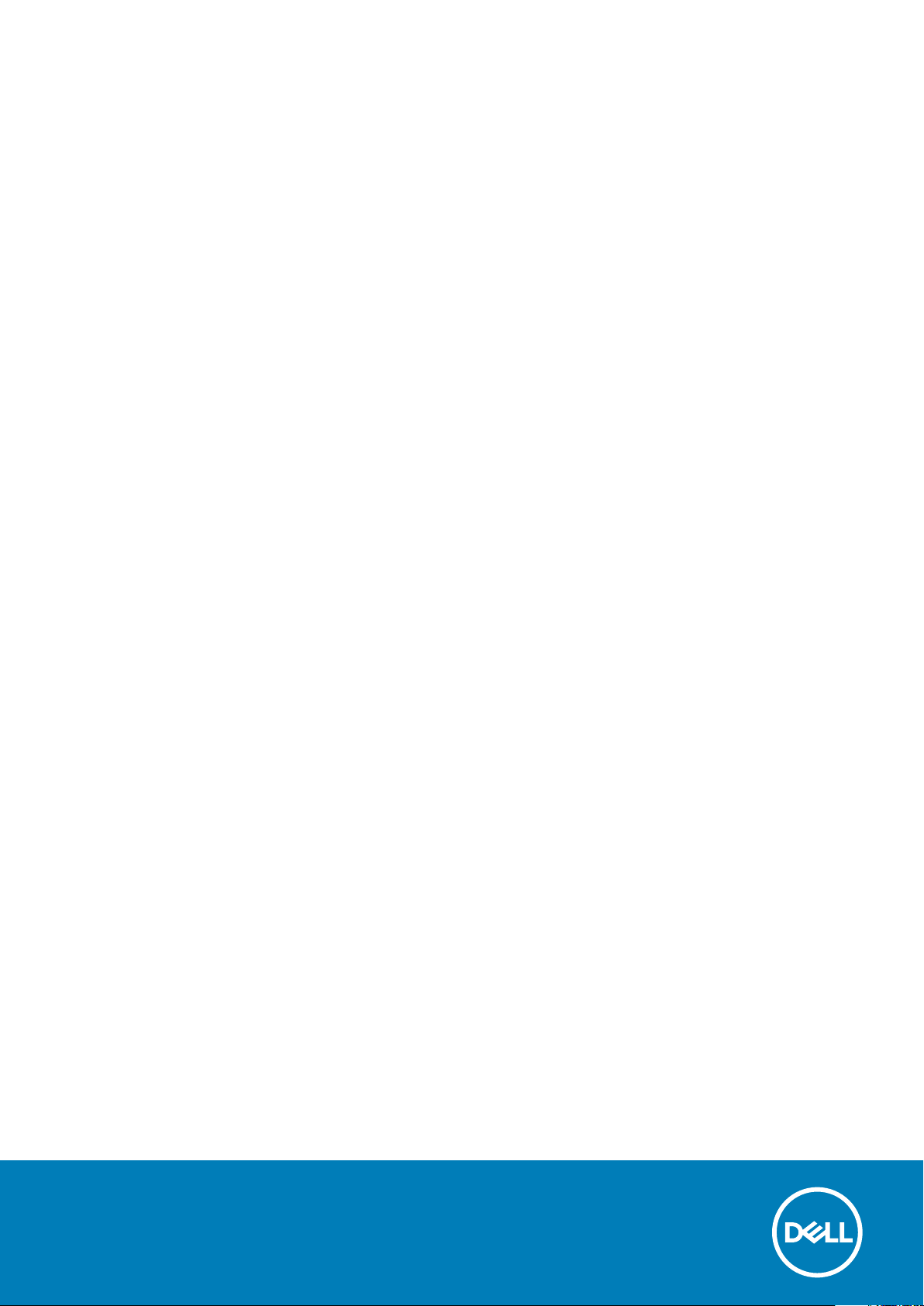
Dell Vostro 3471
Руководство по обслуживанию
нормативная модель: D13S
нормативный тип: D13S003
Page 2
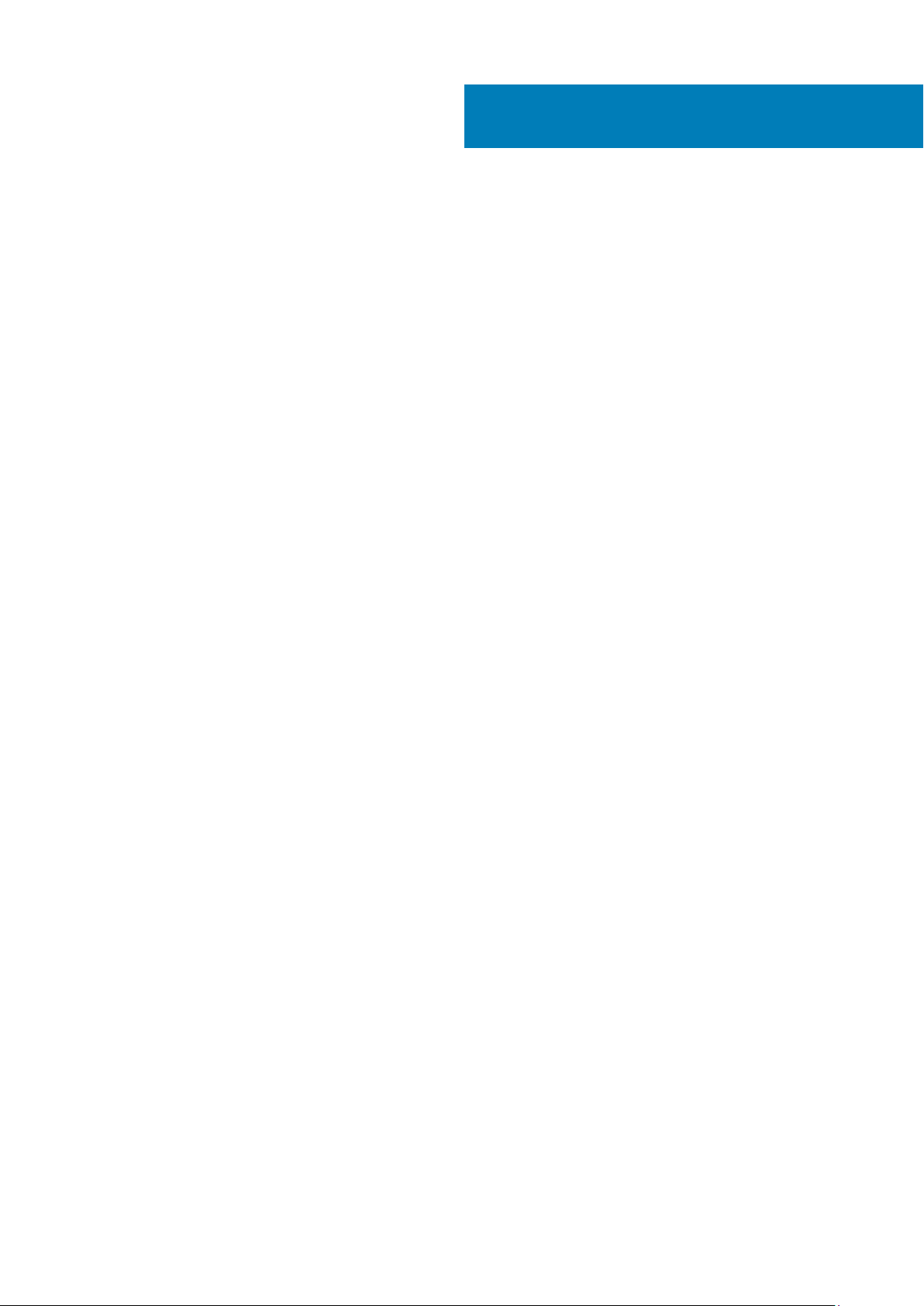
Содержание
1 Работа с компьютером............................................................................................................... 5
Инструкции по технике безопасности......................................................................................................................... 5
Выключение компьютера (Windows 10)....................................................................................................................... 6
Подготовка к работе с внутренними компонентами компьютера.......................................................................6
После работы с внутренними компонентами компьютера...................................................................................6
2 Технология и компоненты..........................................................................................................8
Характеристики USB..........................................................................................................................................................8
HDMI 1.4................................................................................................................................................................................10
3 Извлечение и установка компонентов.......................................................................................11
Рекомендуемые инструменты.......................................................................................................................................11
Перечень размеров винтов............................................................................................................................................11
Компоновка системной платы...................................................................................................................................... 12
крышку;.................................................................................................................................................................................13
Снятие крышки............................................................................................................................................................ 13
Установка крышки...................................................................................................................................................... 14
Лицевая панель................................................................................................................................................................ 15
Снятие передней лицевой панели........................................................................................................................15
Установка лицевой панели......................................................................................................................................17
Охладительный кожух.................................................................................................................................................... 19
Снятие охладительного кожуха............................................................................................................................. 19
Установка охладительного кожуха.......................................................................................................................20
Плата расширения........................................................................................................................................................... 21
Извлечение платы расширения PCIe X1 — опционально..............................................................................21
Установка платы расширения PCIe X1 — опционально.................................................................................23
Извлечение платы расширения PCIe X16 — опционально...........................................................................25
Установка платы расширения PCIe X16 — опционально.............................................................................. 27
Установка платы расширения PCIe в слот 1 — опционально...................................................................... 29
3,5-дюймовый жесткий диск ........................................................................................................................................32
Извлечение корпуса 3,5-дюймового жесткого диска .....................................................................................32
Установка корпуса 3,5-дюймового жесткого диска......................................................................................... 34
3,5-дюймовый жесткий диск................................................................................................................................... 36
Отсек для дисков............................................................................................................................................................. 38
Извлечение отсека для дисков..............................................................................................................................38
Установка отсека для дисков................................................................................................................................. 40
Оптический дисковод................................................................................................................................................42
Твердотельный накопитель M.2 SATA...................................................................................................................... 44
Извлечение твердотельного накопителя M.2 SATA........................................................................................44
Установка M.2 SATA.................................................................................................................................................. 45
Плата WLAN.......................................................................................................................................................................46
Извлечение платы WLAN........................................................................................................................................ 46
Установка платы WLAN............................................................................................................................................ 47
Радиатор в сборе.............................................................................................................................................................48
2 Содержание
Page 3
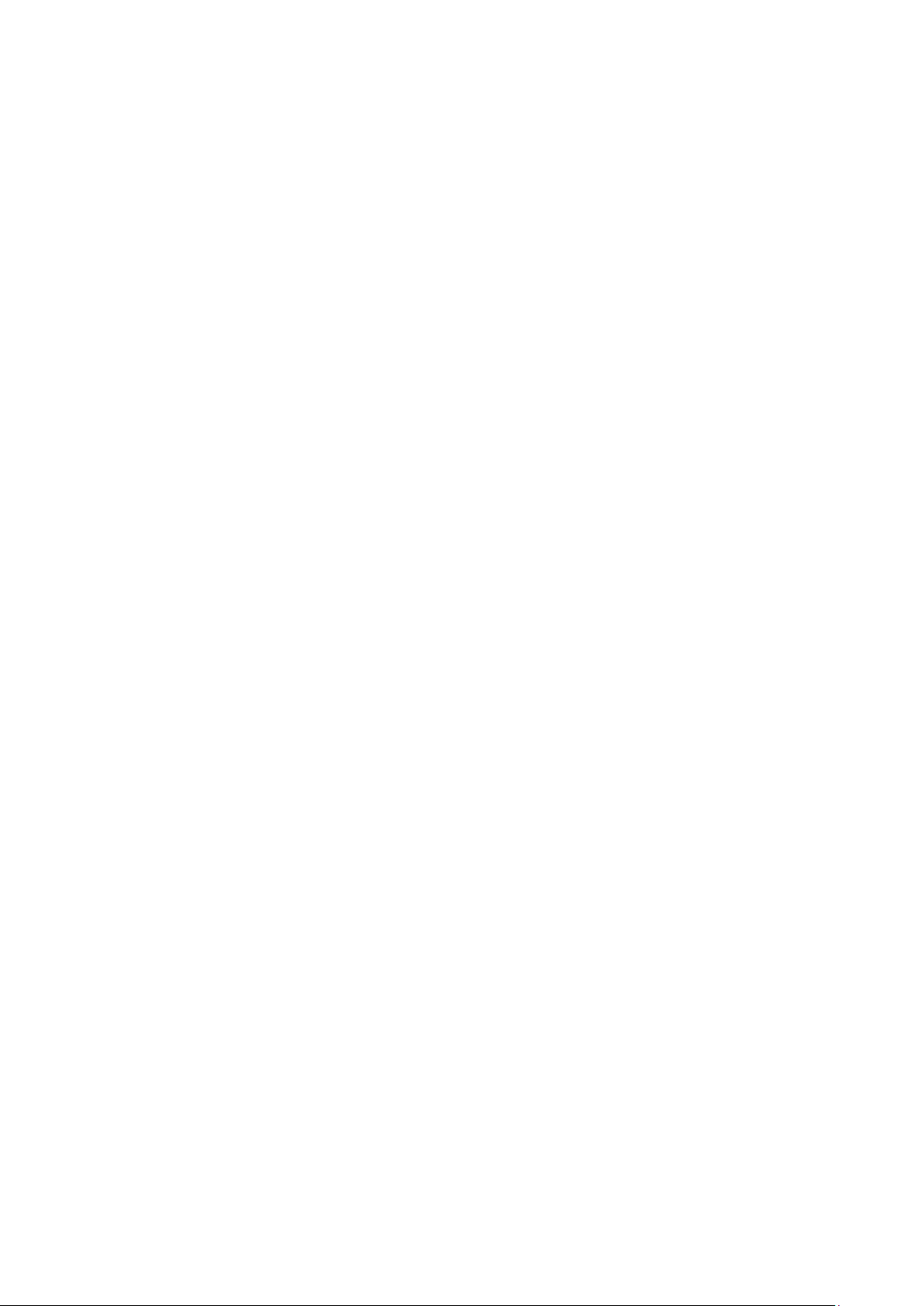
Извлечение радиатора в сборе.............................................................................................................................48
Установка радиатора в сборе................................................................................................................................50
Модули памяти................................................................................................................................................................. 52
Извлечение модуля памяти................................................................................................................................... 52
Установка модуля памяти.......................................................................................................................................53
Переключатель питания................................................................................................................................................54
Извлечение выключателя питания...................................................................................................................... 54
Установка переключателя питания..................................................................................................................... 56
Блок питания.....................................................................................................................................................................58
Извлечение блока питания.....................................................................................................................................58
Установка блока питания......................................................................................................................................... 61
Батарейка типа "таблетка"........................................................................................................................................... 64
Извлечение батарейки типа «таблетка»........................................................................................................... 64
Установка батарейки типа «таблетка»...............................................................................................................65
Процессор..........................................................................................................................................................................66
Извлечение процессора.......................................................................................................................................... 66
Установка процессора..............................................................................................................................................67
Системная плата............................................................................................................................................................. 68
Извлечение системной платы............................................................................................................................... 69
Установка системной платы................................................................................................................................... 73
Установка модуля TPM 2.0......................................................................................................................................78
4 Поиск и устранение неполадок................................................................................................. 81
Расширенная предзагрузочная проверка системы — диагностика ePSA......................................................81
Запуск программы диагностики ePSA...................................................................................................................81
Диагностика....................................................................................................................................................................... 82
Диагностические сообщения об ошибках................................................................................................................82
Системные сообщения об ошибке.............................................................................................................................86
5 Получение справки.................................................................................................................. 88
Обращение в компанию Dell......................................................................................................................................... 88
Содержание 3
Page 4
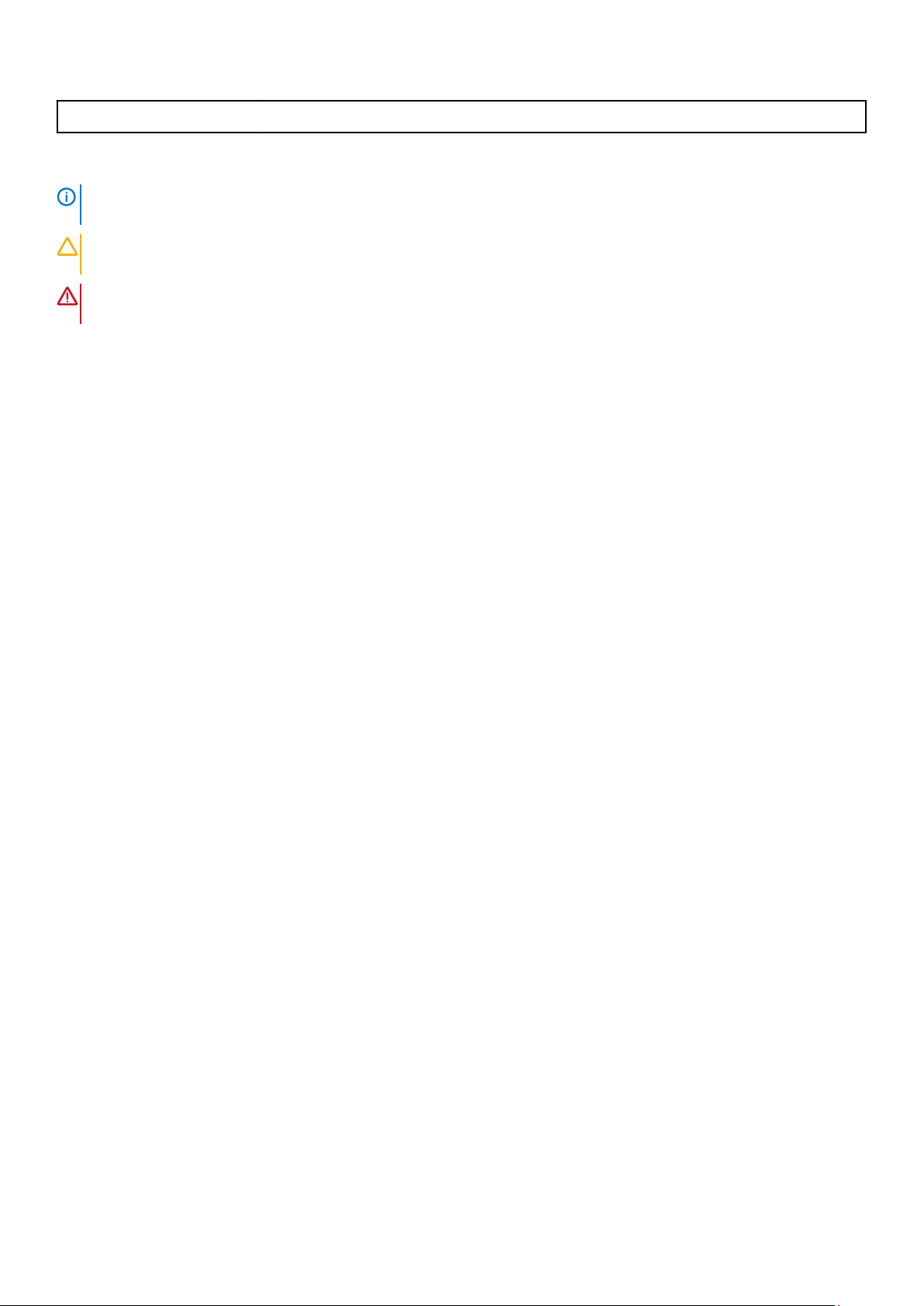
Identifier GUID-5B8DE7B7-879F-45A4-88E0-732155904029
Status Translation approved
Примечания, предупреждения и предостережения
ПРИМЕЧАНИЕ: Пометка ПРИМЕЧАНИЕ указывает на важную информацию, которая поможет использовать
данное изделие более эффективно.
ОСТОРОЖНО: Указывает на возможность повреждения устройства или потери данных и подсказывает, как
избежать этой проблемы.
ПРЕДУПРЕЖДЕНИЕ: Указывает на риск повреждения оборудования, получения травм или на угрозу для
жизни.
© Корпорация Dell или ее дочерние компании, -20202019. Все права защищены. Dell, EMC и другие товарные знаки
являются товарными знаками корпорации Dell Inc. или ее дочерних компаний. Другие товарные знаки могут быть товарными
знаками соответствующих владельцев.
2019 - 08
Ред. A00
Page 5
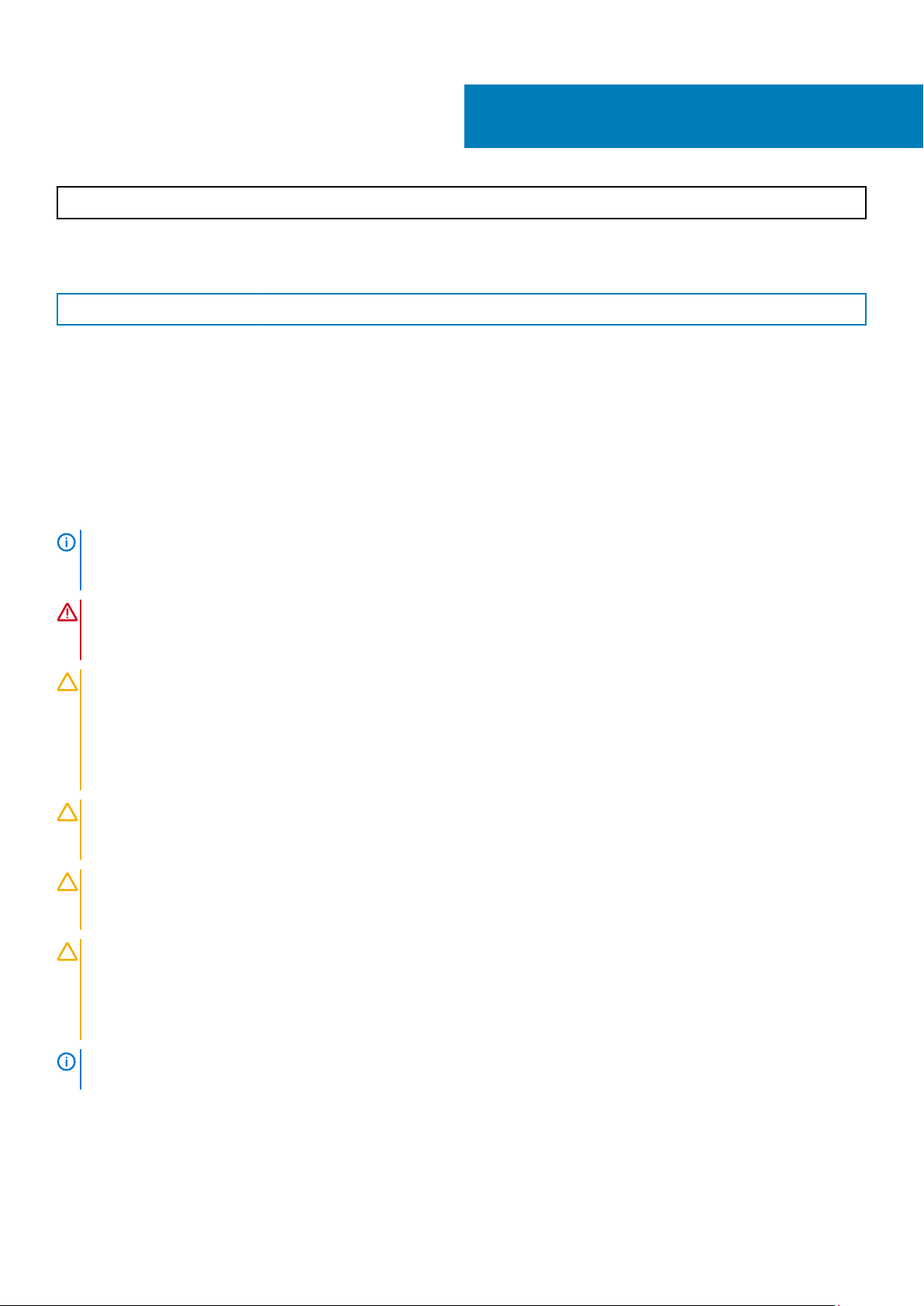
1
Identifier GUID-9CCD6D90-C1D1-427F-9E77-D4F83F3AD2B6
Status Translation approved
Работа с компьютером
Identifier GUID-9821EDD0-9810-4752-8B3C-AF89B67C2DB0
Status Translation approved
Инструкции по технике безопасности
GUID-9821EDD0-9810-4752-8B3C-AF89B67C2DB0
Следуйте этим инструкциям по безопасности во избежание повреждения компьютера и для собственной безопасности.
Если не указано иное, каждая процедура, предусмотренная в данном документе, подразумевает соблюдение следующих
условий:
• прочитаны указания по технике безопасности, прилагаемые к компьютеру;
• Для замены компонента или установки отдельно приобретенного компонента выполните процедуру снятия в обратном
порядке.
ПРИМЕЧАНИЕ: Перед открыванием корпуса компьютера или снятием панелей отключите все источники
питания. После окончания работы с внутренними компонентами компьютера, установите все крышки, панели
и винты на место, перед тем как, подключить компьютер к источнику питания.
ПРЕДУПРЕЖДЕНИЕ: Перед началом работы с внутренними компонентами компьютера прочитайте инструкции
по технике безопасности, прилагаемые к компьютеру. Дополнительные сведения по технике безопасности см.
на веб-странице, посвященной соответствию нормативным требованиям.
ОСТОРОЖНО: Многие виды ремонта могут быть выполнены только сертифицированным техническим
специалистом. Вам следует устранять неполадки и выполнять простой ремонт, разрешенный в соответствии
с документацией к изделию или проводимый в соответствии с указаниями, которые можно найти в Интернете,
получить по телефону или в службе технической поддержки. На ущерб, вызванный неавторизованным
обслуживанием, гарантия не распространяется. Прочтите инструкции по технике безопасности, прилагаемые к
изделию, и следуйте им.
ОСТОРОЖНО: Во избежание электростатического разряда следует заземлиться, надев антистатический
браслет или периодически прикасаясь к неокрашенной металлической поверхности, одновременно касаясь
разъема на задней панели компьютера.
ОСТОРОЖНО: Соблюдайте осторожность при обращении с компонентами и платами. Не следует
дотрагиваться до компонентов и контактов платы. Держите плату за края или за металлическую монтажную
скобу. Такие компоненты, как процессор, следует держать за края, а не за контакты.
ОСТОРОЖНО: При отсоединении кабеля беритесь за разъем или специальную петлю на нем. Не тяните за
кабель. На некоторых кабелях имеются разъемы с фиксирующими защелками. Перед отсоединением кабеля
такого типа необходимо нажать на фиксирующие защелки. При разъединении разъемов старайтесь разносить
их по прямой линии, чтобы не погнуть контакты. А перед подсоединением кабеля убедитесь в правильной
ориентации и соосности частей разъемов.
ПРИМЕЧАНИЕ: Цвет компьютера и некоторых компонентов может отличаться от цвета, указанного в этом
документе.
Работа с компьютером 5
Page 6
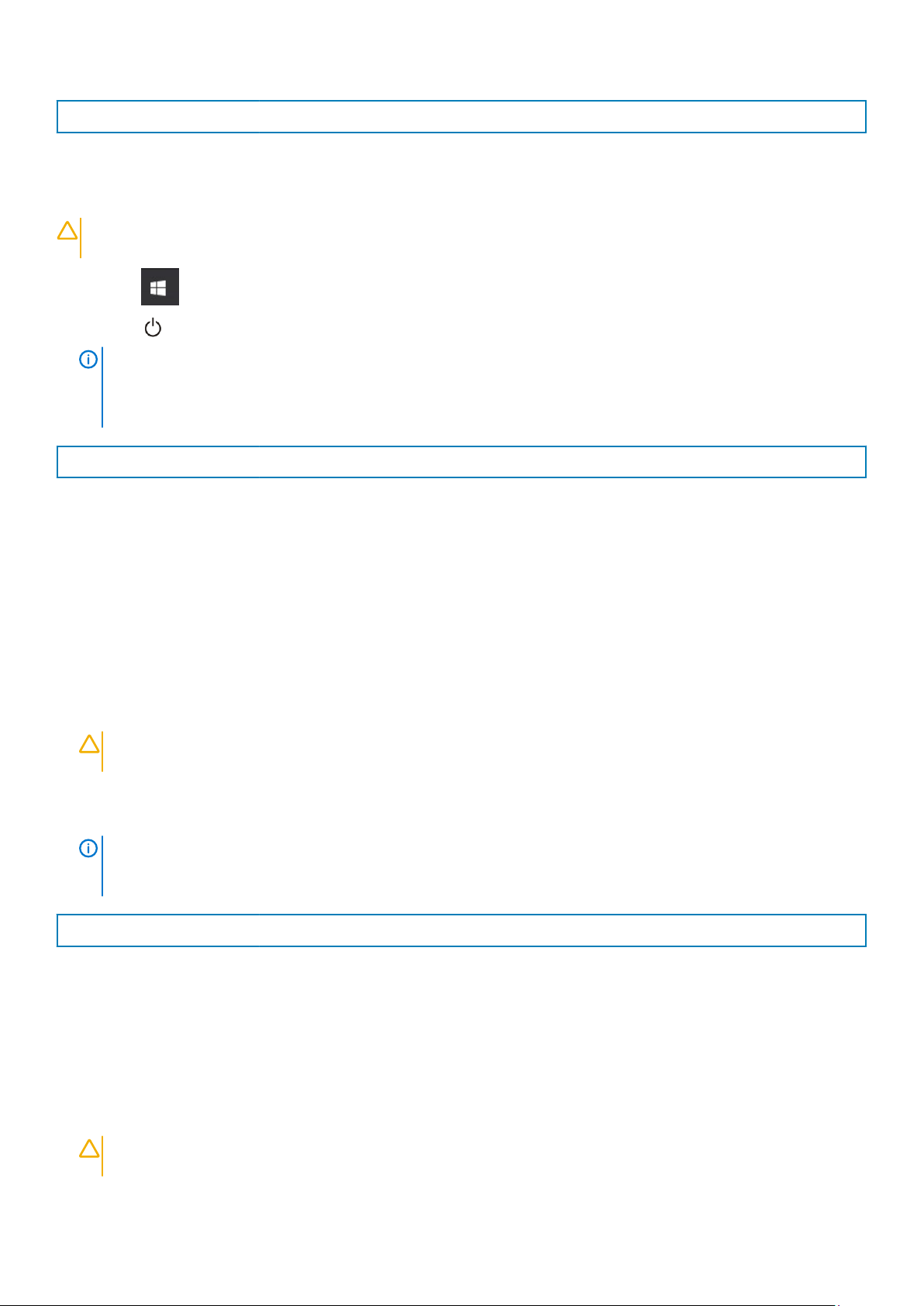
Identifier GUID-7AC629FC-CB78-43E9-83EF-6B8836FDDAD4
Status Translation approved
Выключение компьютера (Windows 10)
GUID-7AC629FC-CB78-43E9-83EF-6B8836FDDAD4
ОСТОРОЖНО: Во избежание потери данных сохраните и закройте все открытые файлы и выйдите из всех
открытых программ перед выключением компьютера или снятием боковой крышки.
1. Нажмите .
2. Нажмите и выберите Завершение работы.
ПРИМЕЧАНИЕ: Убедитесь, что компьютер и все подключенные к нему устройства выключены. Если
компьютер и подключенные устройства не выключились автоматически при завершении работы
операционной системы, нажмите и удерживайте кнопку питания примерно 6 секунд, пока они не
выключатся.
Identifier GUID-CEF5001C-74CA-41CA-8C75-25E2A80E8909
Status Translation approved
Подготовка к работе с внутренними компонентами компьютера
GUID-CEF5001C-74CA-41CA-8C75-25E2A80E8909
Во избежание повреждения компьютера выполните следующие шаги, прежде чем приступать к работе с внутренними
компонентами компьютера.
1. Обязательно следуйте инструкциям по технике безопасности.
2. Чтобы не поцарапать крышку компьютера, работы следует выполнять на плоской и чистой поверхности.
3. Выключите компьютер.
4. Отсоедините от компьютера все сетевые кабели.
ОСТОРОЖНО: При отсоединении сетевого кабеля необходимо сначала отсоединить его от компьютера, а
затем от сетевого устройства.
5. Отсоедините компьютер и все внешние устройства от электросети.
6. Нажмите и не отпускайте кнопку питания, пока компьютер не подключен к электросети, чтобы заземлить системную
плату.
ПРИМЕЧАНИЕ: Во избежание электростатического разряда следует заземлиться, надев антистатический
браслет или периодически прикасаясь к неокрашенной металлической поверхности, одновременно
касаясь разъема на задней панели компьютера.
Identifier GUID-F99E5E0D-8C96-4B55-A6C9-5722A035E20C
Status Translation approved
После работы с внутренними компонентами компьютера
GUID-F99E5E0D-8C96-4B55-A6C9-5722A035E20C
После завершения любой процедуры замены не забудьте подключить все внешние устройства, платы и кабели, прежде
чем включать компьютер.
1. Подсоедините к компьютеру все телефонные или сетевые кабели.
ОСТОРОЖНО: Чтобы подсоединить сетевой кабель, сначала подсоедините его к сетевому устройству, а
затем к компьютеру.
6 Работа с компьютером
Page 7
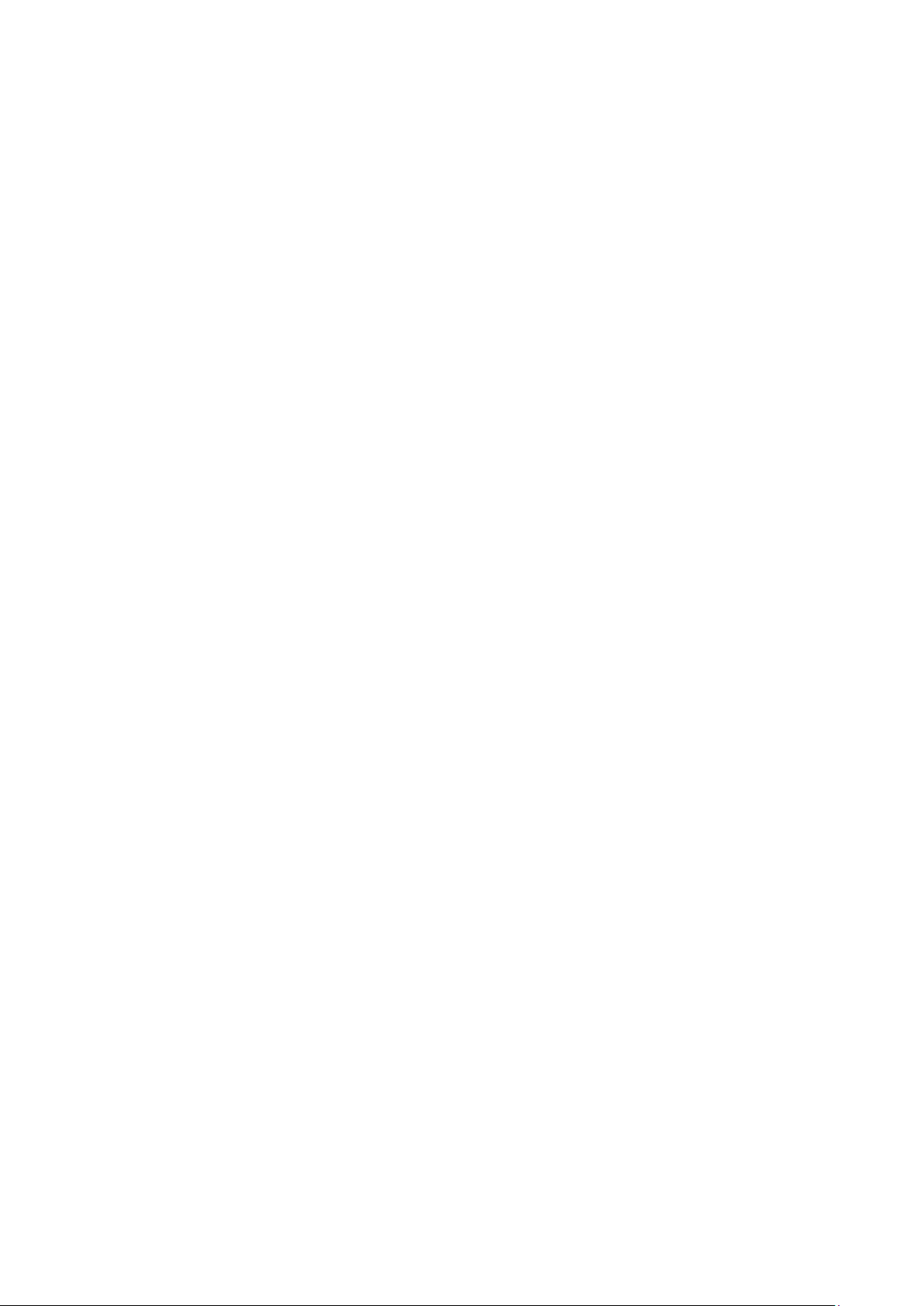
2. Подключите компьютер и все внешние устройства к электросети.
3. Включите компьютер.
4. При необходимости проверьте исправность работы компьютера, запустив программу ePSA Diagnostics (Диагностика
ePSA).
Работа с компьютером 7
Page 8

Identifier GUID-185D6308-9C53-4477-B3DB-8203E60E623A
Status Translation Validated
Технология и компоненты
Identifier GUID-2FE1F42C-4FCF-4580-9C68-D258E212454D
Status Translation approved
Характеристики USB
GUID-2FE1F42C-4FCF-4580-9C68-D258E212454D
Универсальная последовательная шина USB была представлена в 1996 году. Она существенно упростила соединения
между хост-компьютерами и периферийными устройствами: мышами, клавиатурами, внешними носителями данных и
принтерами.
Давайте посмотрим на эволюцию интерфейса USB, приведенную в таблице ниже.
Таблица 1. Эволюция USB
Тип Скорость передачи данных Категория Год введения
USB 2.0 480 Мбит/с Высокая скорость 2000
USB 3.0/USB 3.1 Gen 1 5 Мбит/с Сверхвысокая скорость 2010
USB 3.1 Gen 2 10 Гбит/с Сверхвысокая скорость 2013
2
USB 3.0/USB 3.1 Gen 1 (SuperSpeed USB)
В течение многих лет стандарт USB 2.0 имел прочную репутацию стандартного интерфейса в мире персональных
компьютеров — его использовали около 6 миллиардов проданных устройств. Однако в настоящее время наблюдается
потребность в увеличении скорости, поскольку появляется все более быстрое оборудование и возрастают требования к
скорости передачи данных. Требования пользователей были наконец удовлетворены стандартом USB 3.0/USB 3.1 Gen 1,
теоретически обладающим в 10 раз большей скоростью по сравнению со своим предшественником. Стандарт USB 3.1 1-го
поколения обладает следующими основными свойствами.
• Более высокие скорости передачи данных (до 5 Гбит/с)
• Повышенная максимальная мощность шины и потребление тока для лучшего энергообеспечения ресурсоемких
устройств
• Новые функции управления питанием
• Полностью дуплексный режим передачи данных и поддержки новых типов передачи данных
• Обратная совместимость с USB 2.0
• Новые разъемы и кабель
В разделах ниже приводятся некоторые из наиболее часто задаваемых вопросов о стандарте USB 3.0/USB 3.1 Gen 1.
Быстродействие
Актуальная спецификация USB 3.0/USB 3.1 Gen 1 задает три скоростных режима. Это Super-Speed (Сверхскоростной), HiSpeed (Высокоскоростной) и Full-Speed (Полноскоростной). Новый сверхскоростной режим обеспечивает скорость передачи
данных 4,8 Гбит/с. Данный стандарт продолжает поддерживать высокоскоростной и полноскоростной режимы работы USB,
8 Технология и компоненты
Page 9
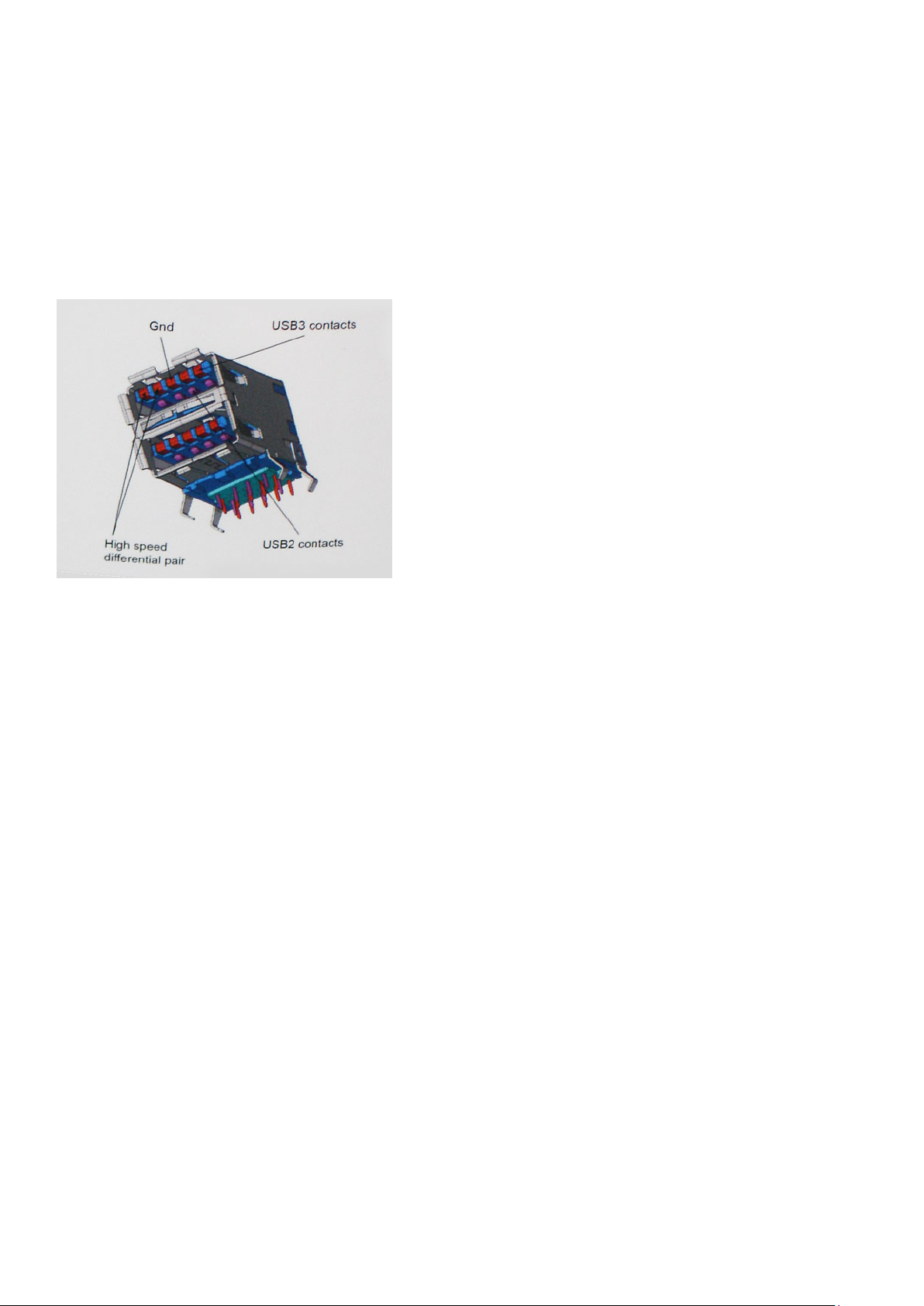
также известные как USB 2.0 и 1.1. Однако эти более медленные режимы по-прежнему работают на соответствующих
скоростях 480 и 12 Мбит/с и сохранены только для обратной совместимости.
Стандарт USB 3.0/USB 3.1 Gen 1 обеспечивает намного более высокую производительность за счет технических изменений,
перечисленных ниже.
• Дополнительная физическая шина, добавленная параллельно существующей шине USB 2.0 (см. рисунок ниже).
• В USB 2.0 было четыре провода (питание, заземление и одна дифференциальная пара для передачи данных); в
USB 3.0/USB 3.1 Gen 1 было добавлено еще четыре провода, т. е. две пары дифференциальных сигналов (передача и
прием), что в общей сложности составило восемь соединений в разъемах и кабелях.
• В отличие от полудуплексного режима в USB 2.0, в USB 3.0/USB 3.1 Gen 1 используется двунаправленный интерфейс
передачи данных. Это увеличивает теоретическую пропускную способность в 10 раз.
Из-за постоянно растущих требований к скорости передачи данных, распространения видеоматериалов высокой четкости,
терабайтных накопительных устройств, цифровых камер высокого разрешения и т. д. производительности USB 2.0 может
быть недостаточно. Кроме того, подключение USB 2.0 никогда не сможет даже приблизиться к теоретической
максимальной пропускной способности в 480 Мбит/с; реальная пропускная способность составляет не более 320 Мбит/с
(40 Мбайт/с). Аналогичным образом подключения USB 3.0/USB 3.1 Gen 1 никогда не достигнут скорости 4,8 Гбит/с.
Максимальная скорость передачи данных составит немногим более 400 Мбайт/с. При такой скорости USB 3.0/USB 3.1 Gen 1
оказывается в 10 раз быстрее USB 2.0.
Область применения
Стандарт USB 3.0/USB 3.1 Gen 1 открывает возможности для более эффективной работы с устройствами. И если прежде
стандарт USВ был неприемлем при работе с видеоматериалами с точки зрения максимального разрешения, времени
задержки и степени сжатия, то сейчас можно легко представить работу видеосистем по USB с пропускной способностью,
которая превышает прежние значения скорости в 5–10 раз. Одноканальному DVI-разъему требуется пропускная
способность до 2 Гбит/с. Пропускная способность 480 Мбит/с накладывала существенные ограничения, однако скорость
5 Гбит/с открывает новые перспективы. Обеспечивая заявленную пропускную способность 4,8 Гбит/с, новый стандарт USB
получит распространение в тех областях, где раньше такой интерфейс не применялся, например во внешних RAIDсистемах хранения данных.
Ниже перечислены некоторые из имеющихся на рынке устройств с поддержкой SuperSpeed USB 3.0/USB 3.1 Gen 1.
• Внешние жесткие диски для настольных компьютеров
• Портативные жесткие диски
• Стыковочные модули и адаптеры для накопителей
• Флэш-диски и считывающие устройства
• Твердотельные накопители
• RAID-массивы
• Приводы оптических носителей
• Мультимедийные устройства
• Сетевые устройства
• Платы адаптера и концентраторы
Технология и компоненты 9
Page 10
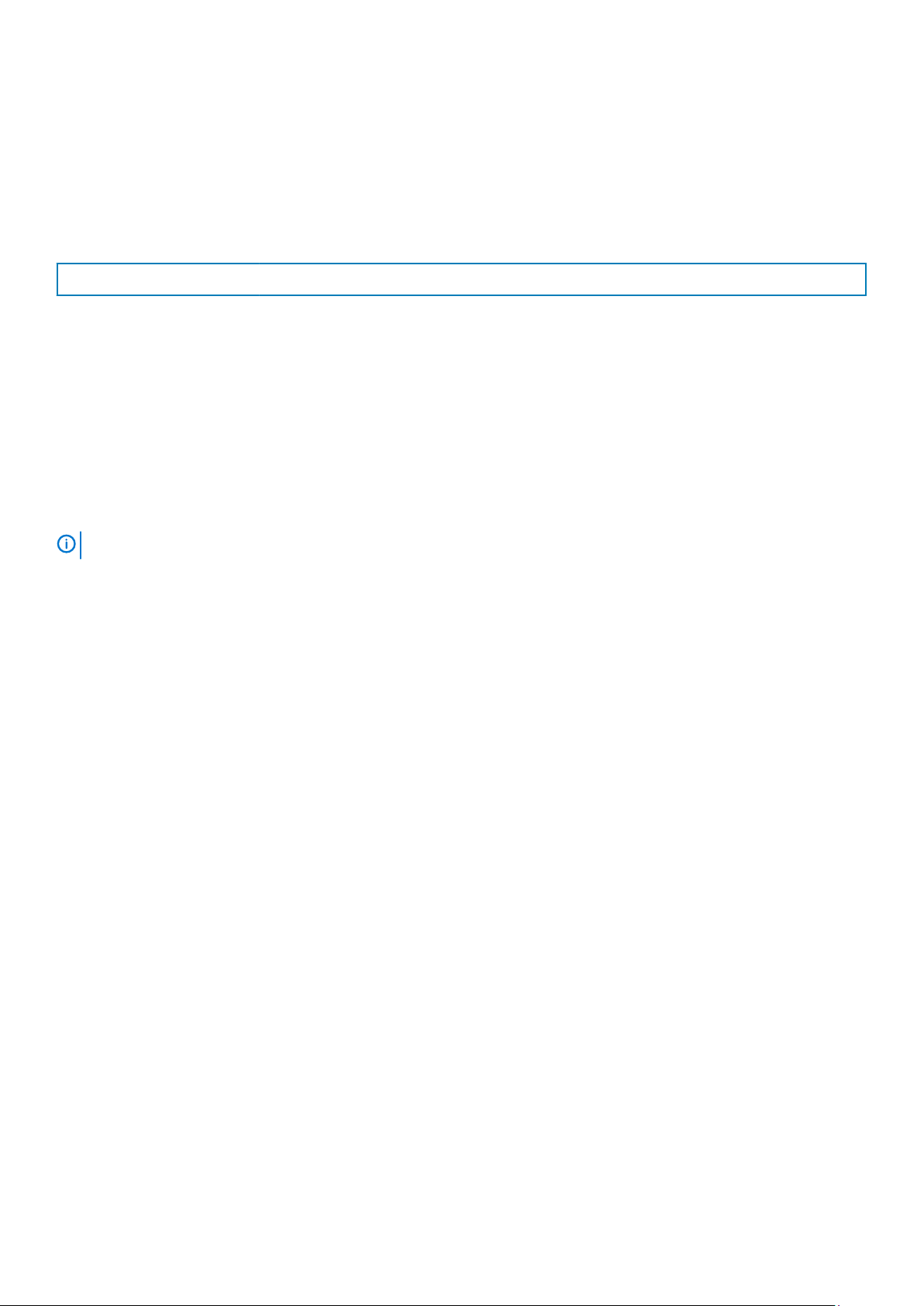
Совместимость
К счастью, стандарт USB 3.0/USB 3.1 Gen 1 создан в расчете на мирное сосуществование с USB 2.0. Что самое важное, хотя
протокол USB 3.0/USB 3.1 Gen 1 задает новый тип физических подключений и потому требует новых кабелей для
обеспечения более высокой скорости работы, сам разъем имеет ту же прямоугольную форму с четырьмя контактами, как у
USB 2.0, расположенными там же, где и раньше. В кабелях USB 3.0/USB 3.1 Gen 1 имеется пять новых соединений для
независимого переноса передаваемых и принимаемых данных. Эти соединения становятся активными только при
подключении к совместимому USB-разъему SuperSpeed.
Identifier GUID-F015869F-9930-4CD6-A002-678BC87259A3
Status Translation approved
HDMI 1.4
GUID-F015869F-9930-4CD6-A002-678BC87259A3
В этом разделе описывается интерфейс HDMI 1.4 и его функции и преимущества.
HDMI (мультимедийный интерфейс высокой четкости) — это отраслевой, полностью цифровой интерфейс аудио и видео
без сжатия. HDMI обеспечивает интерфейс между любыми совместимыми цифровыми источниками аудио и видео, такими
как DVD-проигрыватель или приемник сигналов аудио и видео, и совместимыми цифровыми устройствами
воспроизведения, например цифровым телевизором (DTV). В основном он используется для подключения телевизоров с
поддержкой HDMI и DVD-проигрывателей. Основное преимущество — это уменьшение числа кабелей и возможность
защиты содержимого. HDMI поддерживает в одном кабеле стандартный и расширенный форматы видео и видео высокой
четкости, а также многоканальный цифровой звук.
ПРИМЕЧАНИЕ: Порт HDMI 1.4 будет поддерживать 5.1-канальный звук.
Функции HDMI 1.4
• Канал HDMI Ethernet — добавляет поддержку высокоскоростной сети к разъему HDMI, что позволяет пользователям
использовать все преимущества устройств с поддержкой протокола IP без использования отдельного кабеля Ethernet
• Канал возврата звука — позволяет подключенному через HDMI телевизору с помощью встроенного тюнера
отправлять аудио данные в обратном направлении в систему объемного звука, исключая необходимость в отдельном
звуковом кабеле
• 3D — определяет протоколы ввода-вывода для основных форматов 3D-видео, подготавливая почву для 3D-игр и
приложений для домашнего 3D-кинотеатра
• Тип данных — передача различных видов данных в режиме реального времени между дисплеем и источниками
сигнала, обеспечивая возможность оптимизации телевизором настроек изображения в зависимости от типа данных
• Additional Color Spaces (Дополнительные цветовые пространства) — добавляет поддержку дополнительных
цветовых моделей, используемых в цифровой фотографии и компьютерной графике.
• Поддержка разрешения 4K — обеспечивает возможность просмотра видео с разрешением, намного превышающим
1080p, с поддержкой дисплеев следующего поколения, которые могут соперничать с цифровыми кинотеатрами,
используемыми во многих коммерческих кинотеатрах
• Разъем HDMI Micro — новый уменьшенный разъем для телефонов и других портативных устройств с поддержкой
разрешений видео до 1080p
• Система подключения в автомобилях — новые кабели и разъемы для автомобильных видеосистем,
предназначенные для удовлетворения уникальных требований среды автомобиля, обеспечивая при этом реальное HD
качество
Преимущества HDMI
• Высококачественный HDMI передает несжатое цифровое аудио и видео, обеспечивая максимальное качество
изображения.
• Бюджетный HDMI обеспечивает качество и функциональность цифрового интерфейса, при этом также поддерживая
несжатые видео форматы простым и экономичным способом
• Аудио HDMI поддерживает различные форматы аудио: от стандартного стерео до многоканального объемного звука.
• HDMI обеспечивает передачу видео и многоканального звука по одному кабелю, сокращая затраты, упрощая и
исключая путаницу при использовании нескольких кабелей, используемых в настоящее время в аудио-видео системах
• HDMI поддерживает связь между источником видеосигнала (например, DVD-проигрывателем) и цифровым
телевизором, предоставляя новые функциональные возможности
10 Технология и компоненты
Page 11
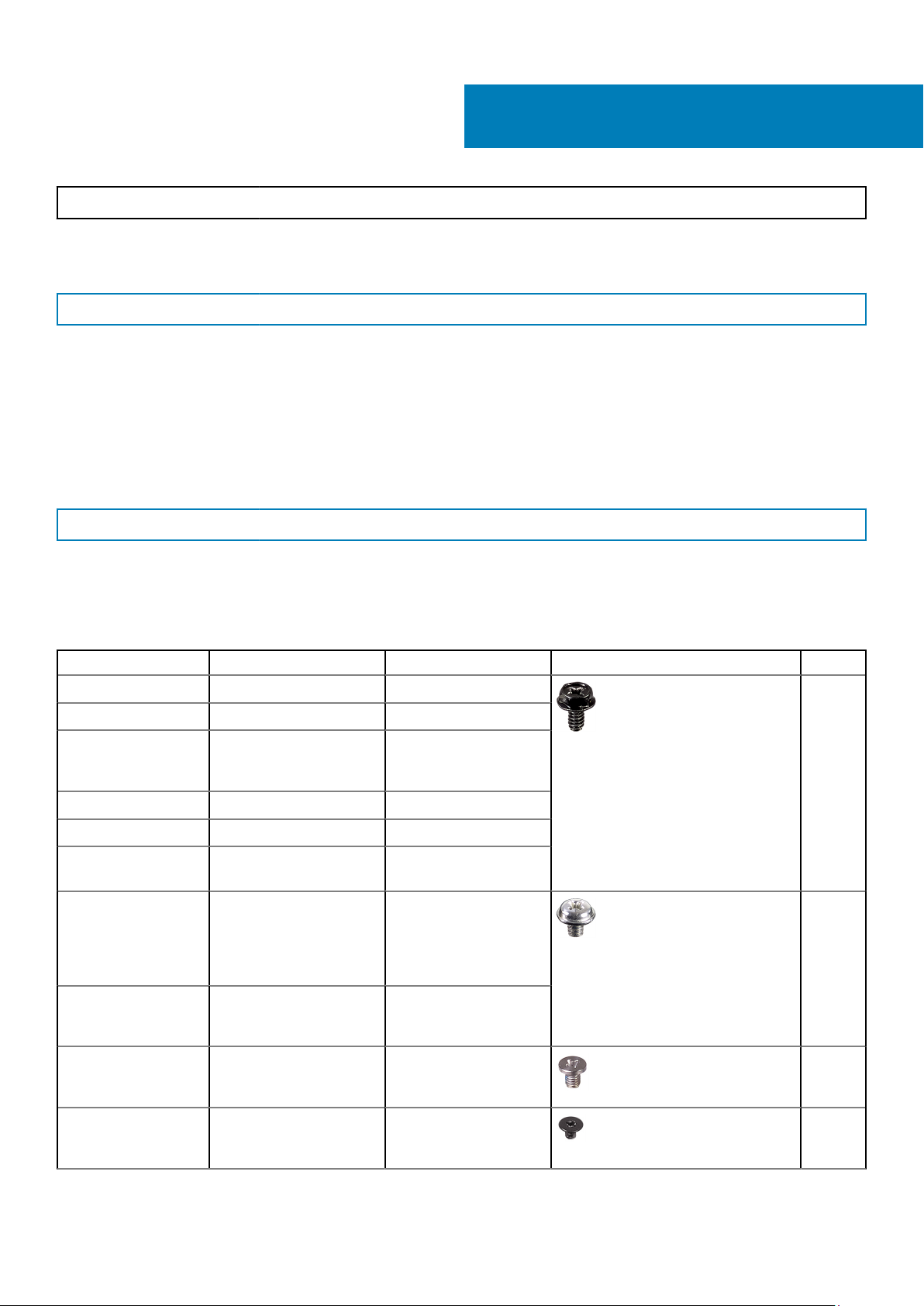
Identifier GUID-7FBB11D7-9820-47BB-AFAA-48FA912314D9
Status Translation approved
Извлечение и установка компонентов
Identifier GUID-6B3E81F5-5AC2-45BF-B1DD-36F28AC108A5
Status Translation approved
Рекомендуемые инструменты
GUID-6B3E81F5-5AC2-45BF-B1DD-36F28AC108A5
Для выполнения процедур, описанных в этом документе, требуются следующие инструменты:
• Крестовая отвертка № 1
• Крестовая отвертка № 2
• небольшая пластмассовая палочка
Identifier GUID-9DC45B3A-E001-444B-B431-BDFD458CA89B
Status Translation approved
Перечень размеров винтов
3
GUID-9DC45B3A-E001-444B-B431-BDFD458CA89B
Таблица 2. Vostro 3471
Компонент Тип винта Количество Изображение Цвет
Системная плата 6-32xL6,35 6 Черный
Блок питания 6-32xL6,35 3
Шасси 3,5-
дюймового жесткого
диска
Отсек для диска 6-32xL6,35 1
крышку; 6-32xL6,35 2
Скоба платы вводавывода
3,5-дюймовый
жесткий диск/
крепление 3,5дюймового жесткого
диска
Корпус 2,5-
дюймового жесткого
диска
6-32xL6,35 2
6-32xL6,35 1
6-32xL3,6 2 Silver
6-32xL3,6 1
2,5-дюймовый
жесткий диск/
крепление диска
Оптический привод/
крепление
оптического привода
M3x3,5 4 Silver
M2x2 3 Черный
Извлечение и установка компонентов 11
Page 12
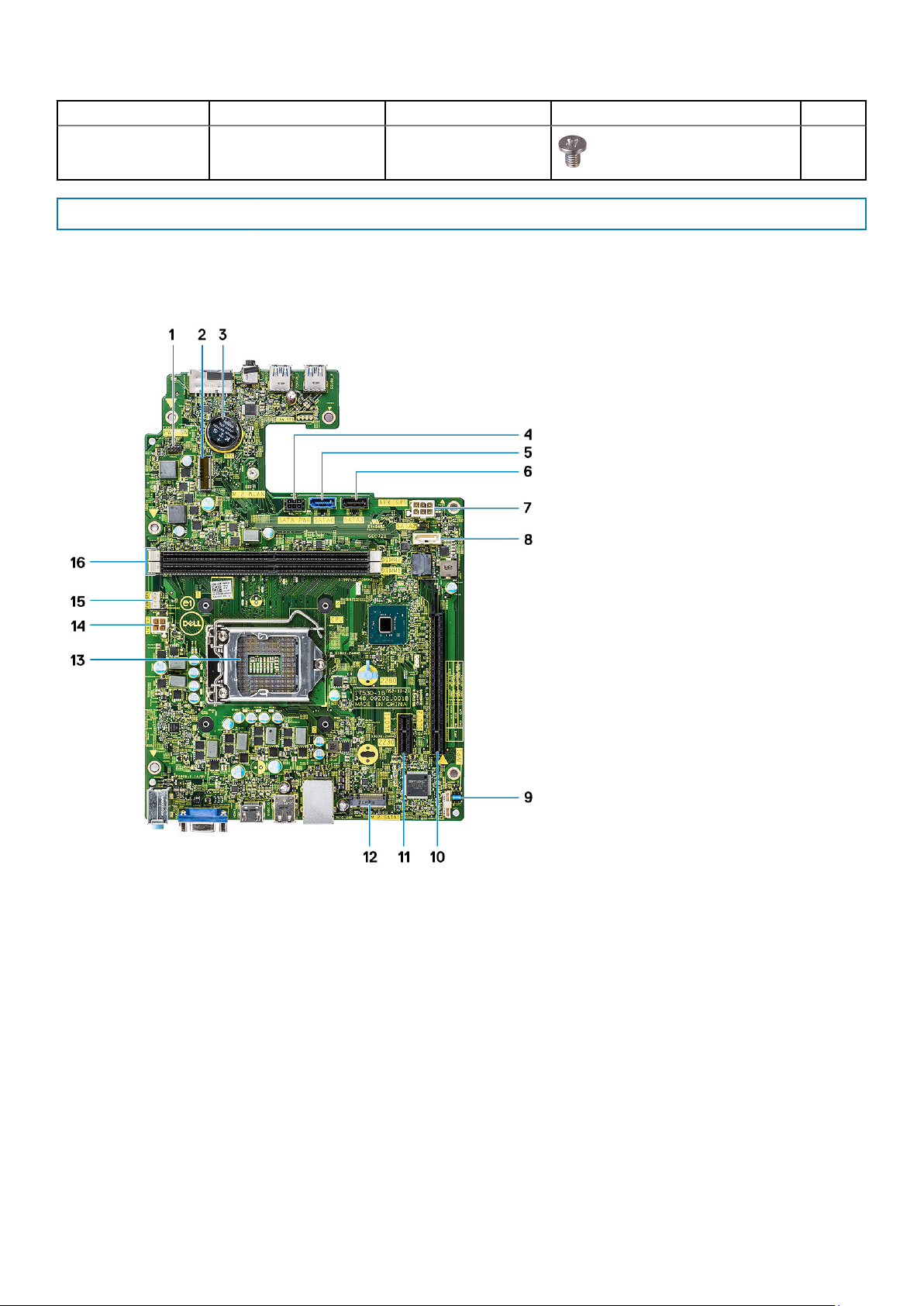
Компонент Тип винта Количество Изображение Цвет
Плата WLAN M2x3.5 1 Silver
Identifier GUID-0B939728-5042-4649-AE68-D97898E910B7
Status Translation approved
Компоновка системной платы
GUID-0B939728-5042-4649-AE68-D97898E910B7
1. Разъем переключателя питания
2. Разъем M.2 для платы WIFI
3. Разъем батарейки типа «таблетка»
4. Разъем питания SATA (черный)
5. Разъем SATA0 (синий)
6. Разъем SATA3 (черный)
7. Разъем питания ATX (ATX_SYS)
8. Разъем SATA2 (белый)
9. Сервисный режим / Перемычки сброса пароля / часов реального времени
10. Разъем PCI-e X16 (SLOT2)
11. Разъем PCI-e X1 (SLOT1)
12. Разъем M.2 SATA для SSD
13. Гнездо процессора
14. Разъем питания ЦП (ATX_CPU)
15. Разъем вентилятора ЦП (FAN_CPU)
16. Слоты модулей памяти (DIMM1, DIMM2)
12 Извлечение и установка компонентов
Page 13
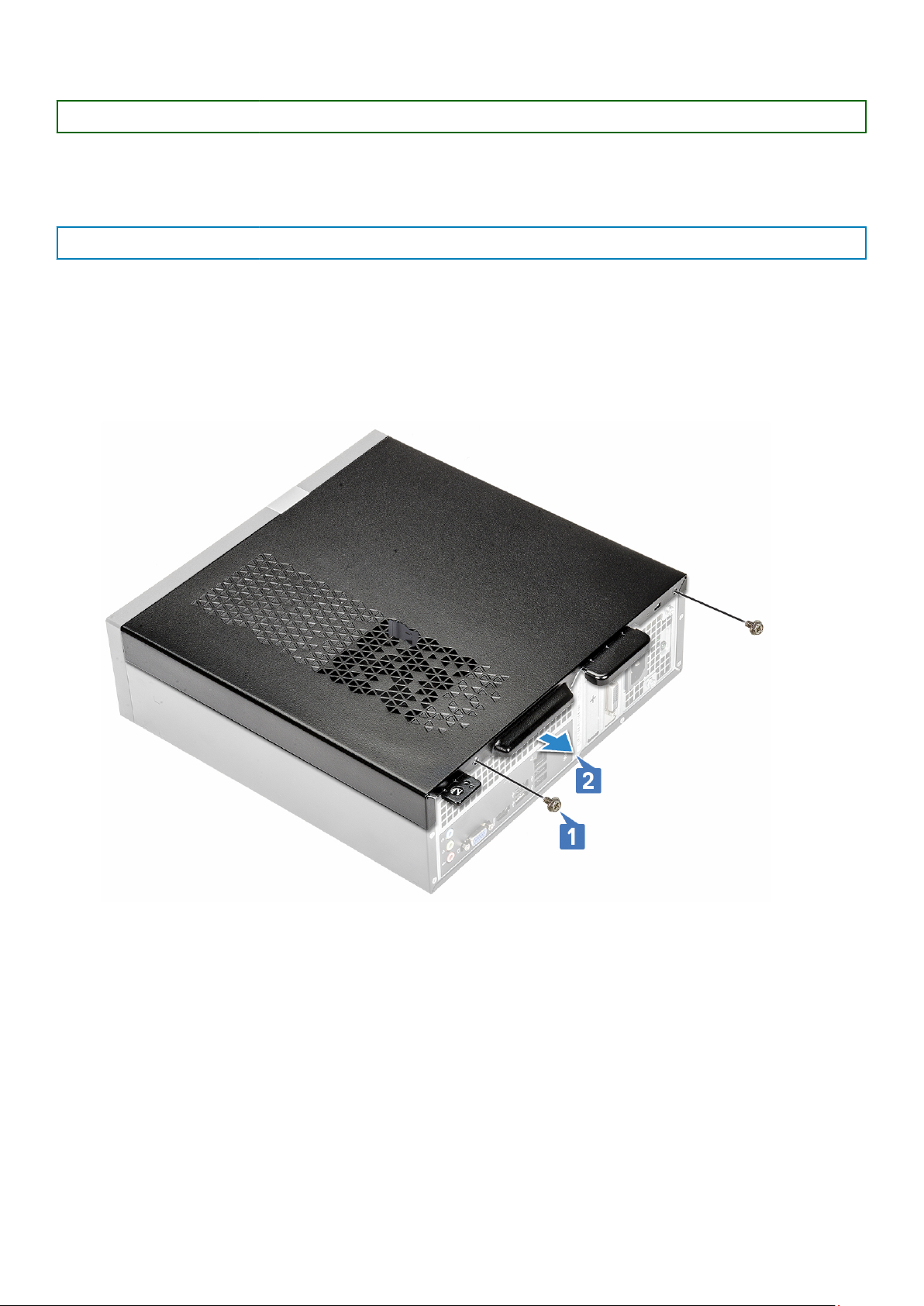
Identifier GUID-E4057972-BBB3-4E21-904F-8F96933795B9
Status Translation Validated
крышку;
GUID-E4057972-BBB3-4E21-904F-8F96933795B9
Identifier GUID-040FD613-8469-40DD-B4FA-D8BDF1FB6559
Status Translation approved
Снятие крышки
GUID-040FD613-8469-40DD-B4FA-D8BDF1FB6559
1. Выполните действия, предусмотренные разделом Подготовка к работе с внутренними компонентами компьютера.
2. Чтобы снять крышку, необходимо выполнить следующие действия:
a) Выверните два винта 6-32xL6,35, которыми крышка крепится к компьютеру [1].
b) Сдвиньте крышку компьютера в сторону задней части компьютера [2].
c) Приподнимите и снимите крышку с компьютера .
Извлечение и установка компонентов 13
Page 14
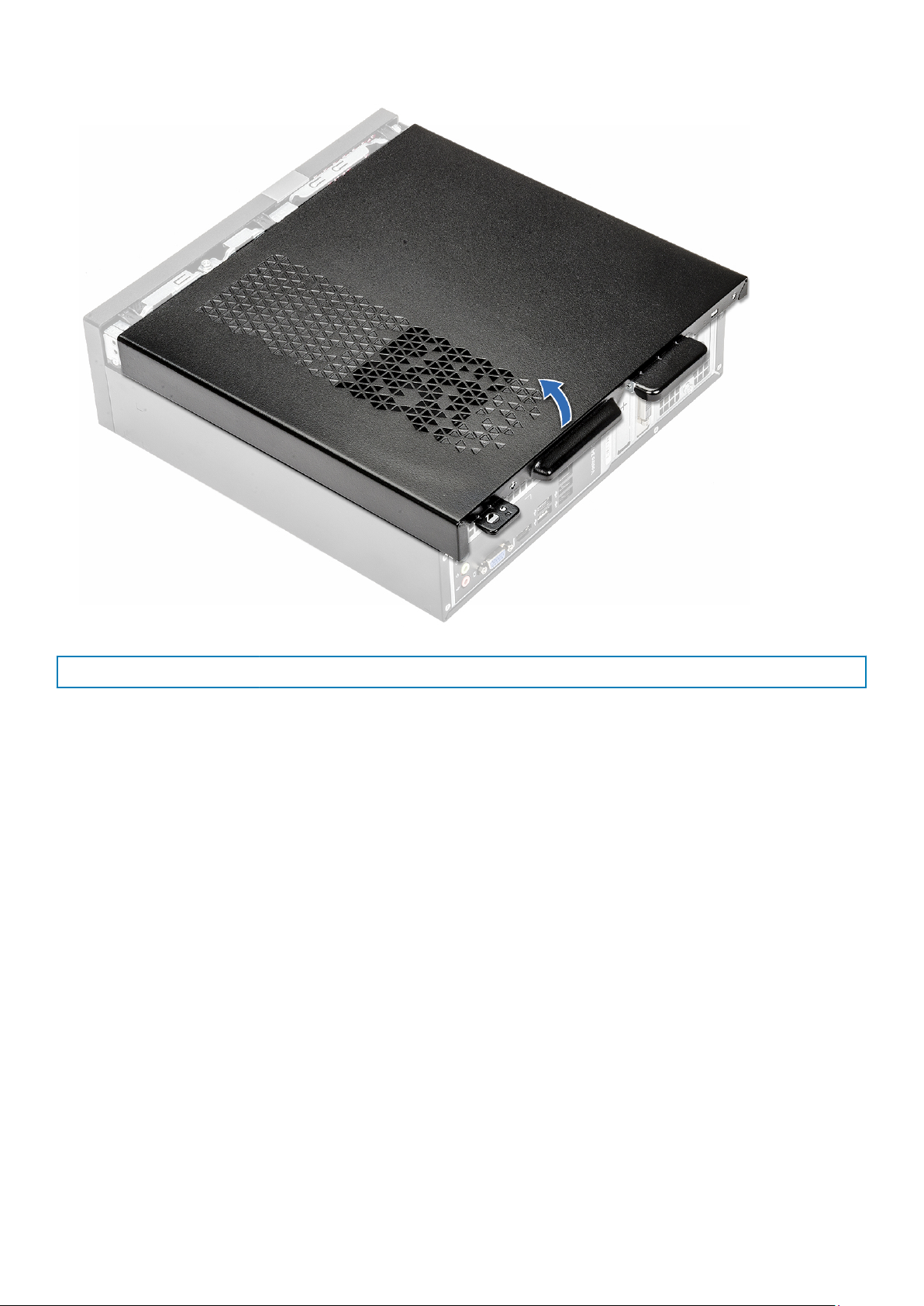
Identifier GUID-CDC47A10-166B-4047-8DB6-F73859DC4177
Status Translation approved
Установка крышки
GUID-CDC47A10-166B-4047-8DB6-F73859DC4177
1. Сдвиньте крышку с задней части компьютера до щелчка фиксаторов [1].
2. Установите на место два винта 6-32xL6,35, которыми крепится крышка [2].
14 Извлечение и установка компонентов
Page 15
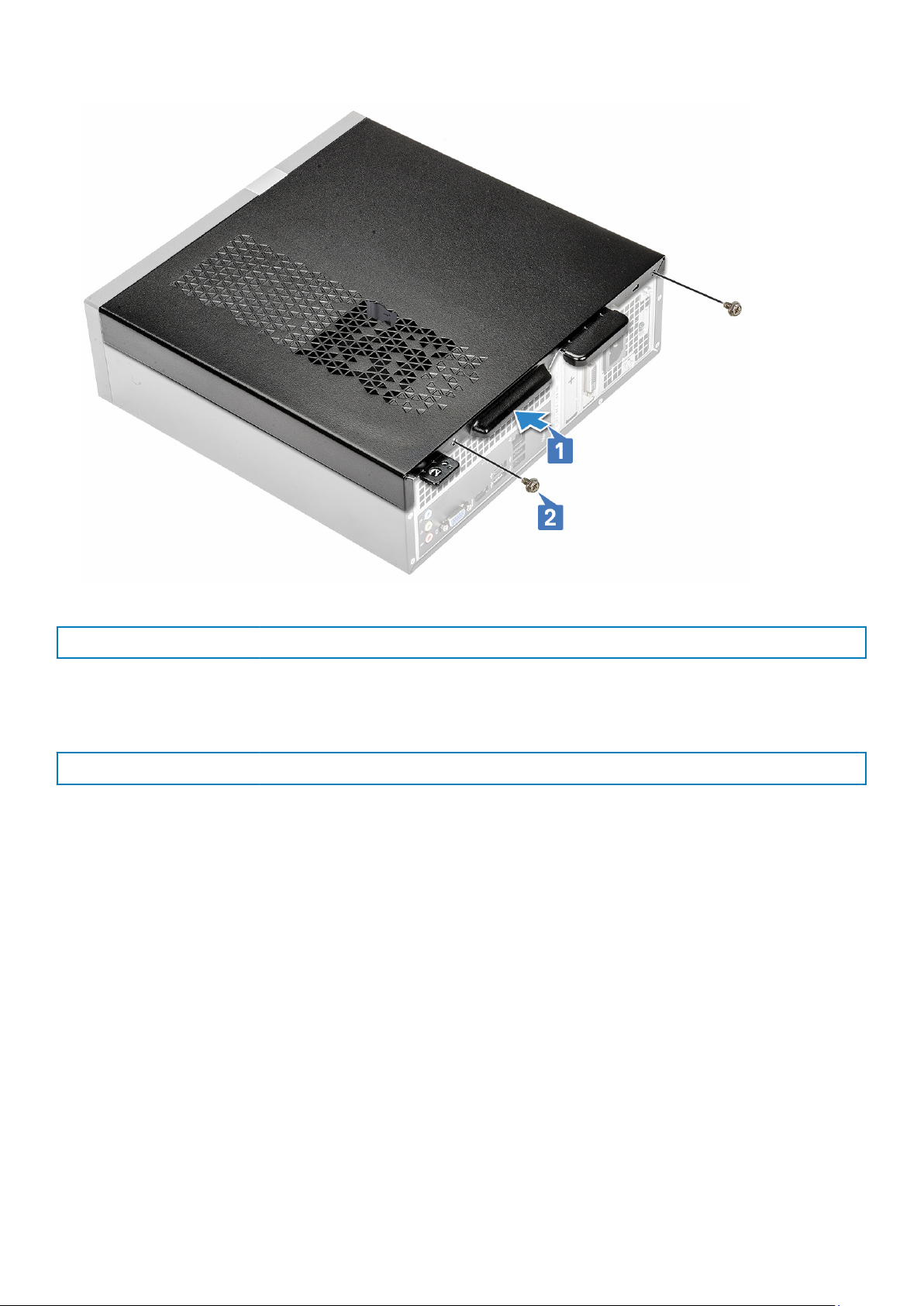
3. Выполните процедуры, приведенные в разделе После работы с внутренними компонентами компьютера.
Identifier
Status Translation approved
GUID-A73EBADB-AAC5-4773-9725-D58B244270EA
Лицевая панель
GUID-A73EBADB-AAC5-4773-9725-D58B244270EA
Identifier
Status Translation approved
Снятие передней лицевой панели
GUID-568701C6-B538-4379-B228-0F8EFECDDBF9
1. Выполните действия, предусмотренные разделом Подготовка к работе с внутренними компонентами компьютера.
2. Снимите крышку.
3. Чтобы снять лицевую панель, сделайте следующее.
a) Потяните за выступы, чтобы снять переднюю лицевую панель.
GUID-568701C6-B538-4379-B228-0F8EFECDDBF9
Извлечение и установка компонентов 15
Page 16

b) Разверните переднюю лицевую панель в сторону от компьютера [1] и потяните, чтобы высвободить выступы на этой
панели из соответствующих прорезей [2].
16 Извлечение и установка компонентов
Page 17
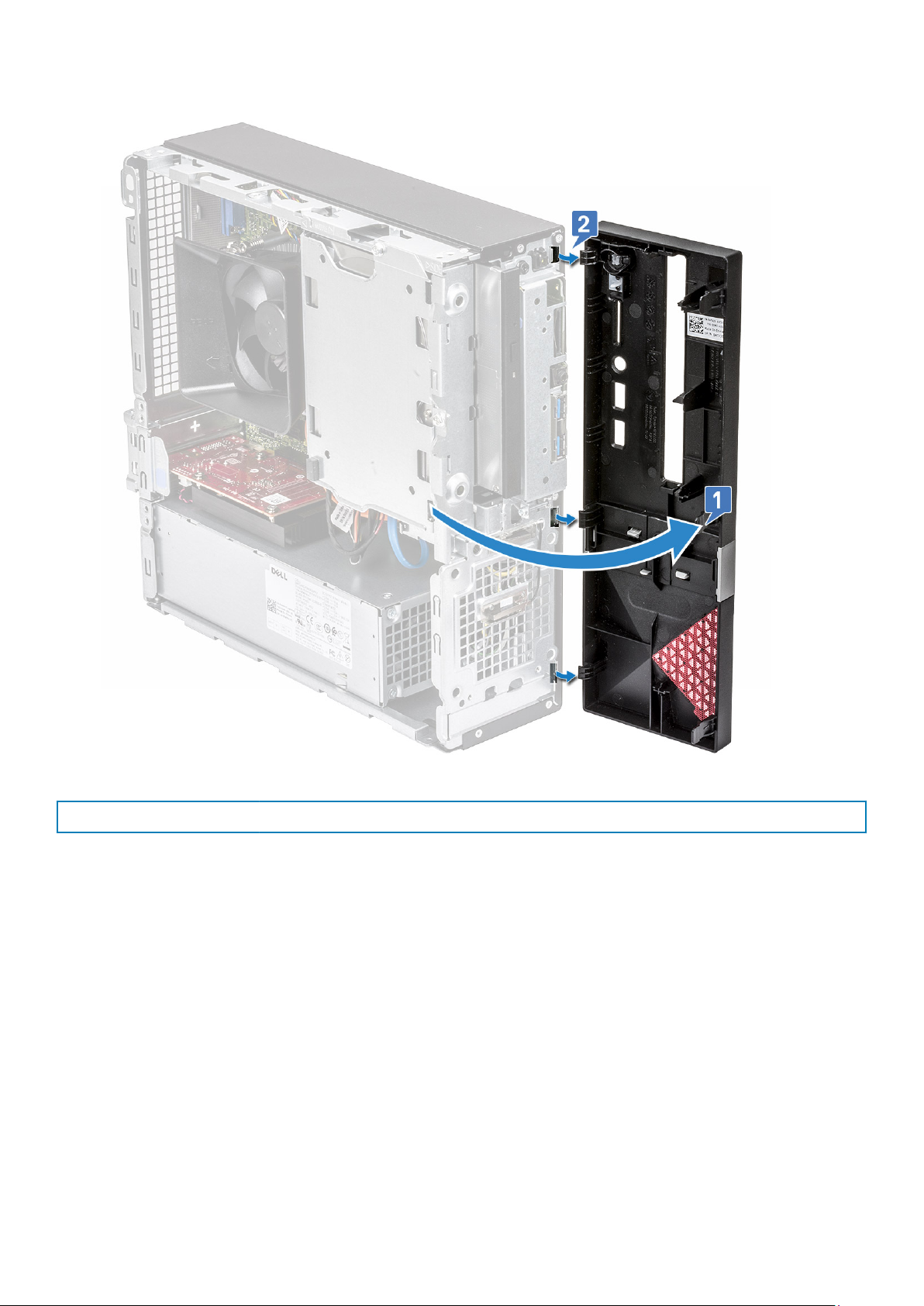
Identifier GUID-15B3D0BB-388E-40BA-88D8-3E5AEDB338A4
Status Translation approved
Установка лицевой панели
GUID-15B3D0BB-388E-40BA-88D8-3E5AEDB338A4
1. Возьмитесь за лицевую панель и проследите за тем, чтобы зацепы на выступах были вставлены в пазы на корпусе
компьютера [1].
2. Поверните переднюю лицевую панель в сторону передней части компьютера [2].
Извлечение и установка компонентов 17
Page 18

3. Нажмите на лицевую панель до щелчка фиксаторов.
18 Извлечение и установка компонентов
Page 19
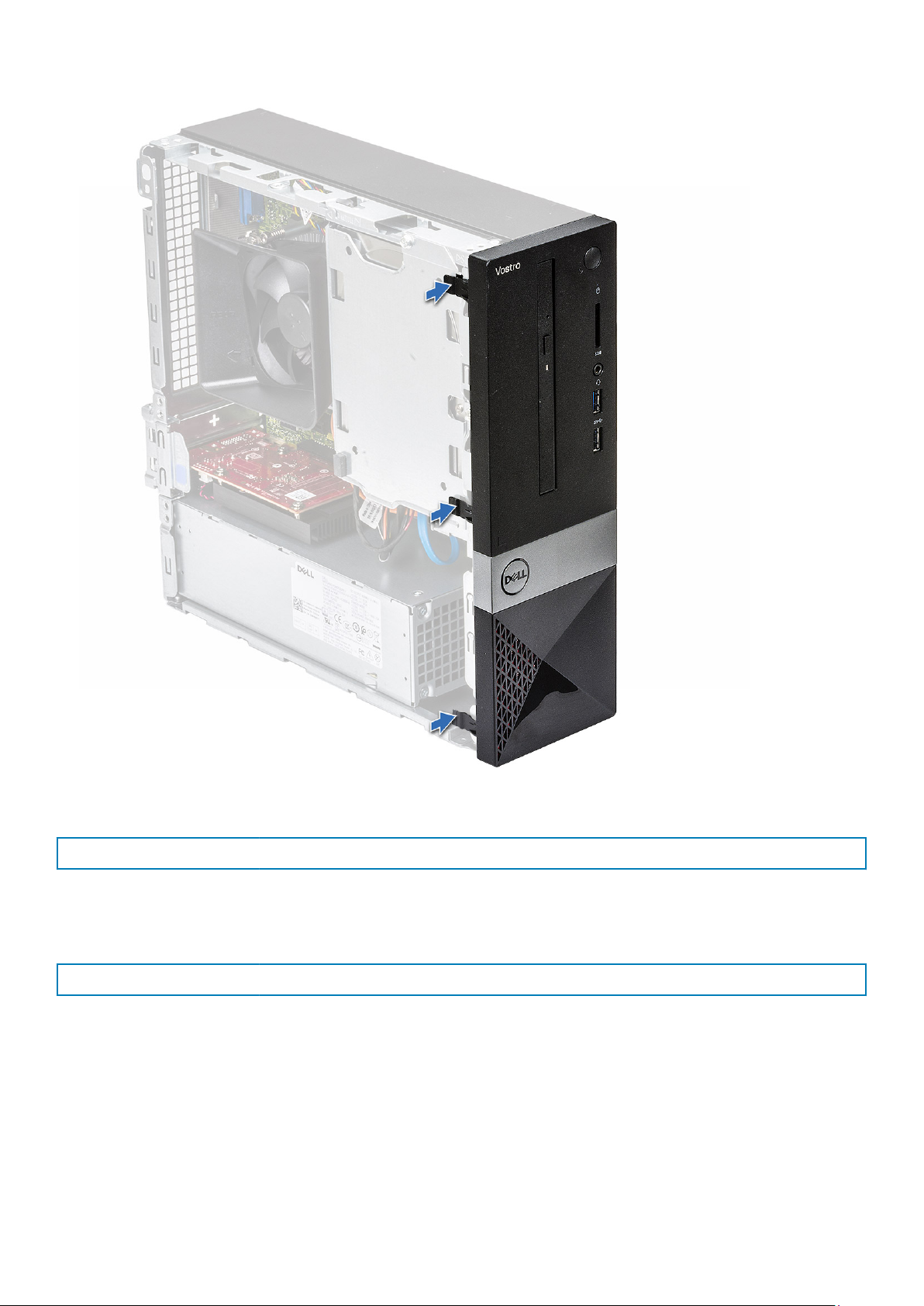
4. Установите крышку.
5. Выполните процедуру, приведенную в разделе После работы с внутренними компонентами компьютера.
Identifier
Status Translation approved
GUID-60A52EA6-2990-49F4-9800-B9A7C0A5D6BC
Охладительный кожух
GUID-60A52EA6-2990-49F4-9800-B9A7C0A5D6BC
Identifier
Status Translation approved
Снятие охладительного кожуха
GUID-6B576122-84FB-401B-8D7A-C21EA01FA0F6
1. Выполните действия, предусмотренные разделом Подготовка к работе с внутренними компонентами компьютера.
2. Снимите крышку.
3. Для извлечения крышки радиатора вентилятора выполните следующие действия:
a) Подденьте удерживающие крышку вентилятора пластиковые выемки наружу [1].
b) Снимите крышку вентилятора с радиатора в сборе [2].
GUID-6B576122-84FB-401B-8D7A-C21EA01FA0F6
Извлечение и установка компонентов 19
Page 20
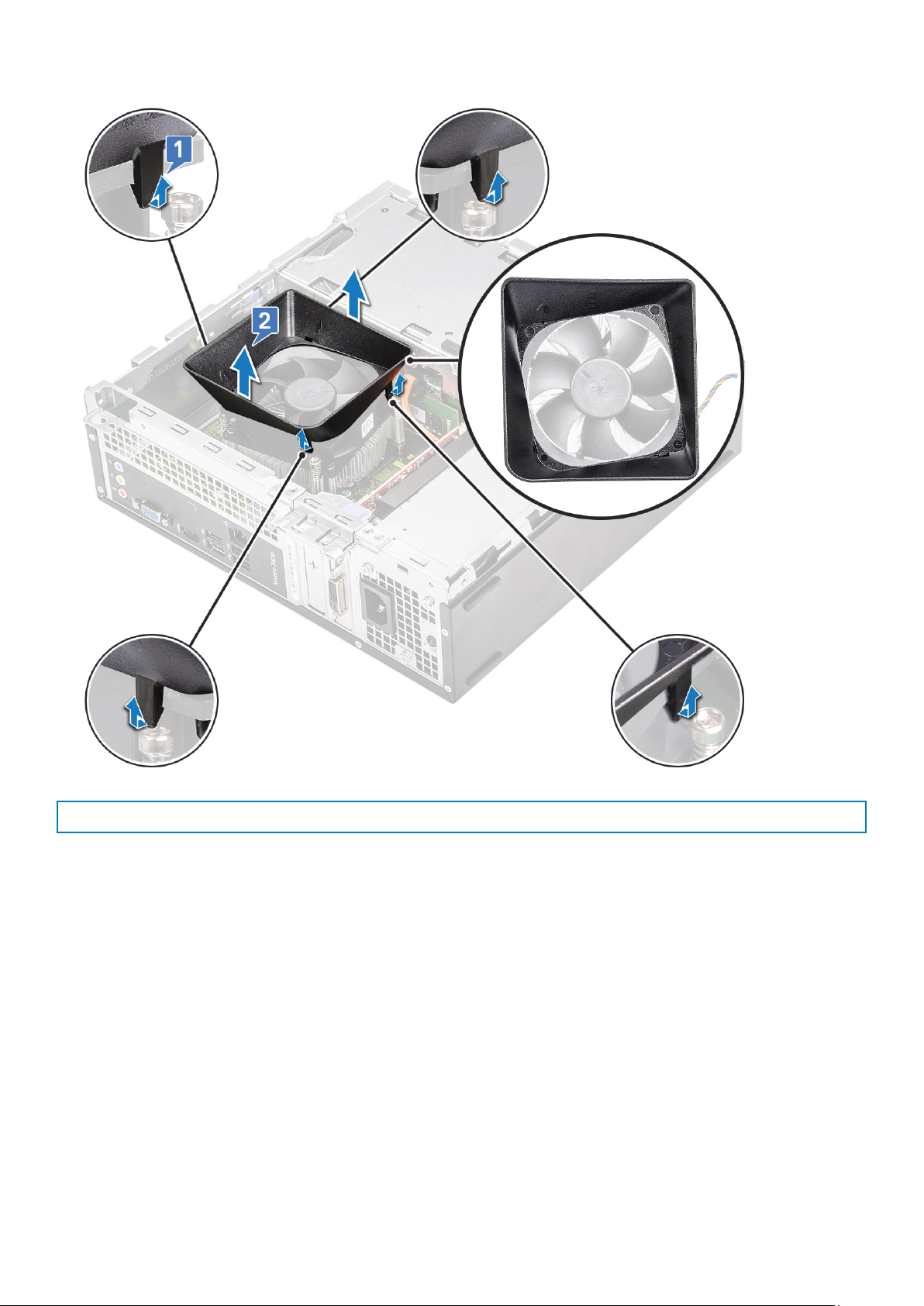
Identifier GUID-28CDA800-289E-4E4C-9FCA-EE0C9C52D5C1
Status Translation approved
Установка охладительного кожуха
GUID-28CDA800-289E-4E4C-9FCA-EE0C9C52D5C1
1. Совместите выступы на охладительном кожухе с крепежными пазами на корпусе компьютера.
2. Опустите охладительный кожух в корпус до входа в выемки со щелчком и надежной фиксации.
20 Извлечение и установка компонентов
Page 21
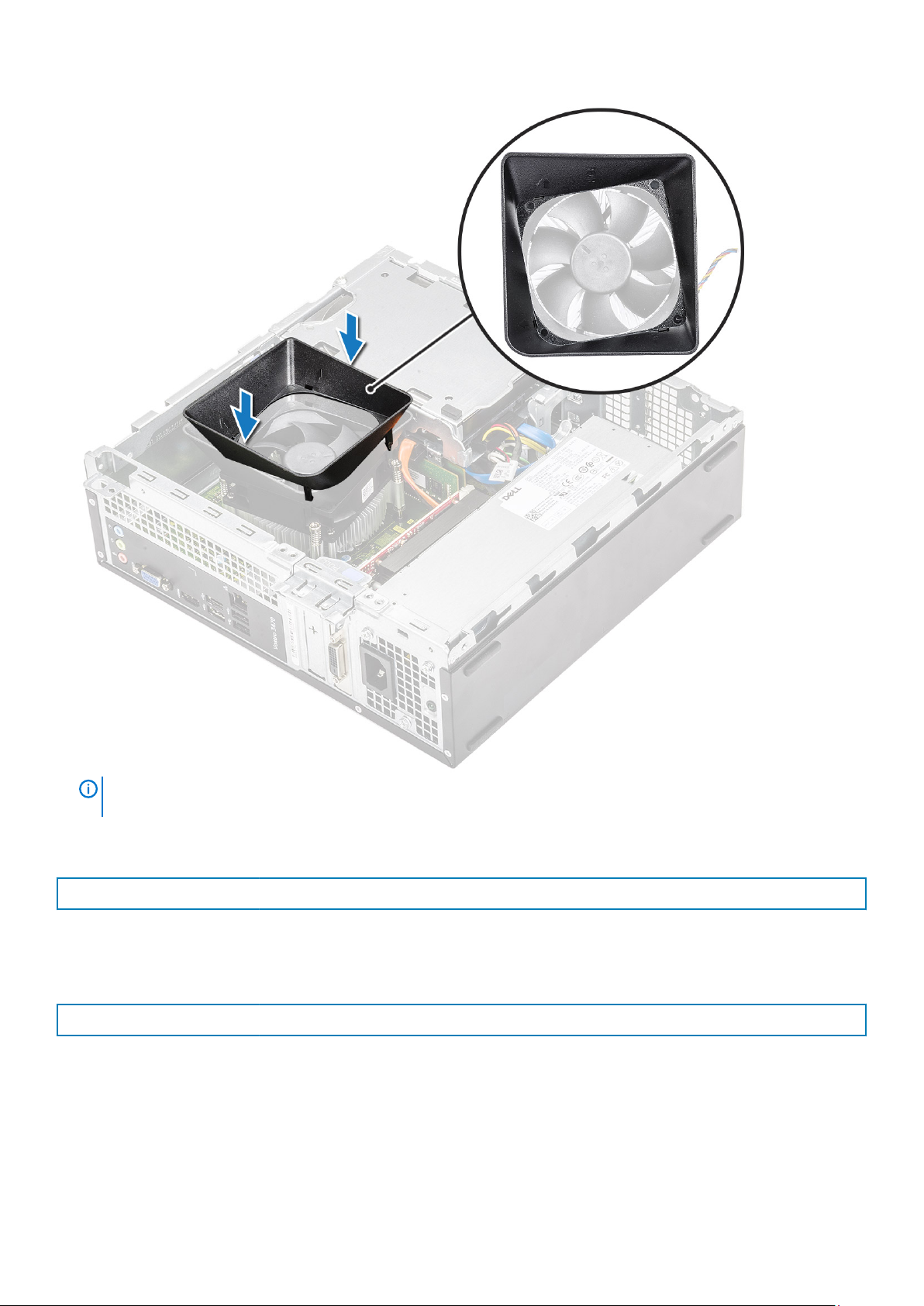
ПРИМЕЧАНИЕ: Проследите за тем, чтобы охладительный кожух был помещен так, что метка REAR на нем
была направлена к задней части компьютера.
3. Установите крышку.
4. Выполните процедуру, приведенную в разделе После работы с внутренними компонентами компьютера.
Identifier
Status Translation approved
GUID-14C0D031-FA0A-4269-B841-B2EBD0633192
Плата расширения
GUID-14C0D031-FA0A-4269-B841-B2EBD0633192
Identifier
Status Translation approved
Извлечение платы расширения PCIe X1 — опционально
GUID-4F12F1C3-22A1-4861-AEBA-F624D63B8F75
1. Выполните действия, предусмотренные разделом Подготовка к работе с внутренними компонентами компьютера.
2. Снимите крышку.
GUID-4F12F1C3-22A1-4861-AEBA-F624D63B8F75
Извлечение и установка компонентов 21
Page 22

3. Для извлечения платы расширения необходимо выполнить следующие действия:
a) Потяните металлическую защелку, чтобы высвободить плату расширения .
b) Извлеките плату расширения из слота компьютера.
22 Извлечение и установка компонентов
Page 23
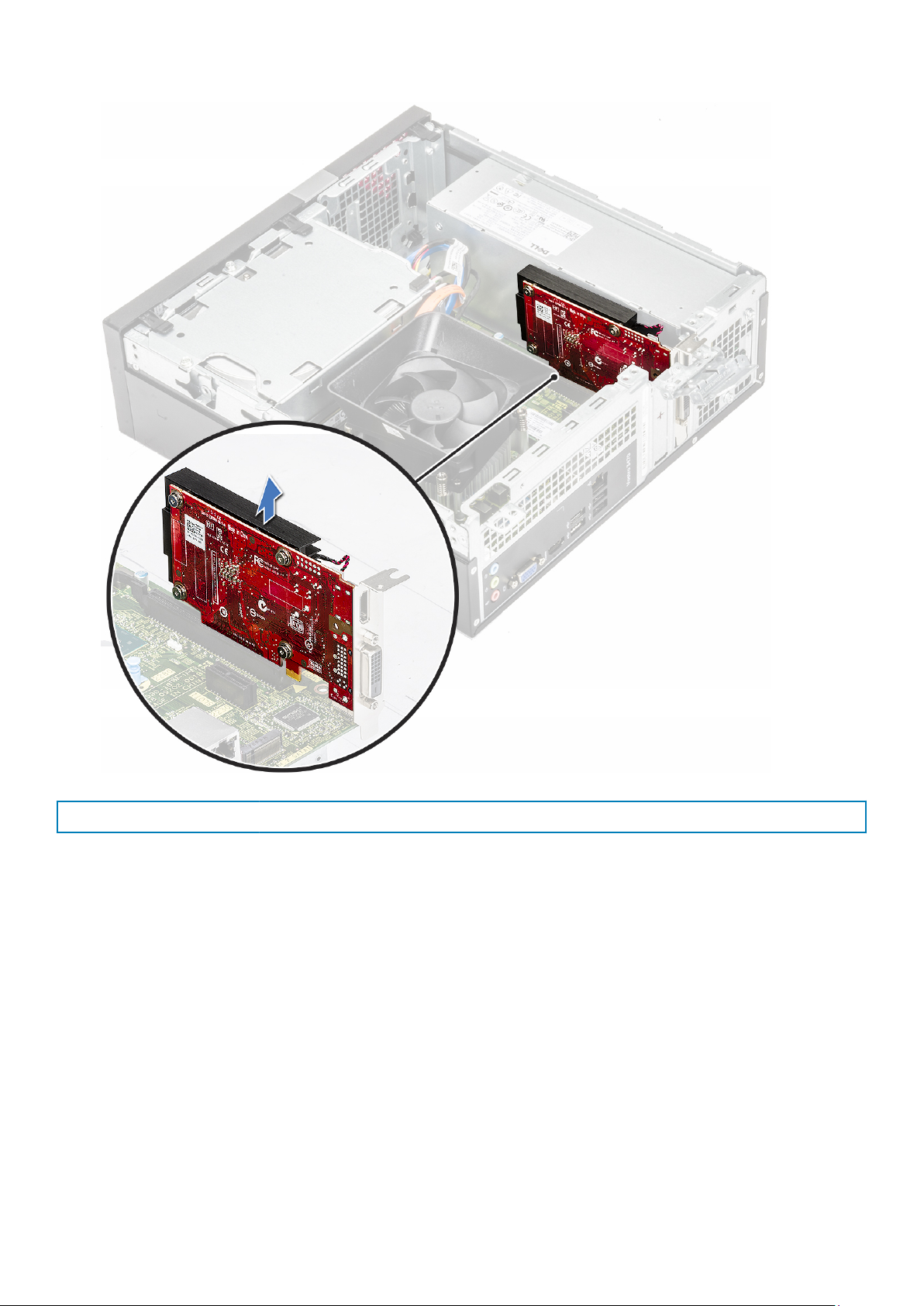
Identifier GUID-2B8B9C30-2700-427F-9D78-840417C7153D
Status Translation approved
Установка платы расширения PCIe X1 — опционально
GUID-2B8B9C30-2700-427F-9D78-840417C7153D
1. Вставьте плату расширения в слот.
Извлечение и установка компонентов 23
Page 24

2. Нажмите металлическую защелку, чтобы она встала на место.
24 Извлечение и установка компонентов
Page 25
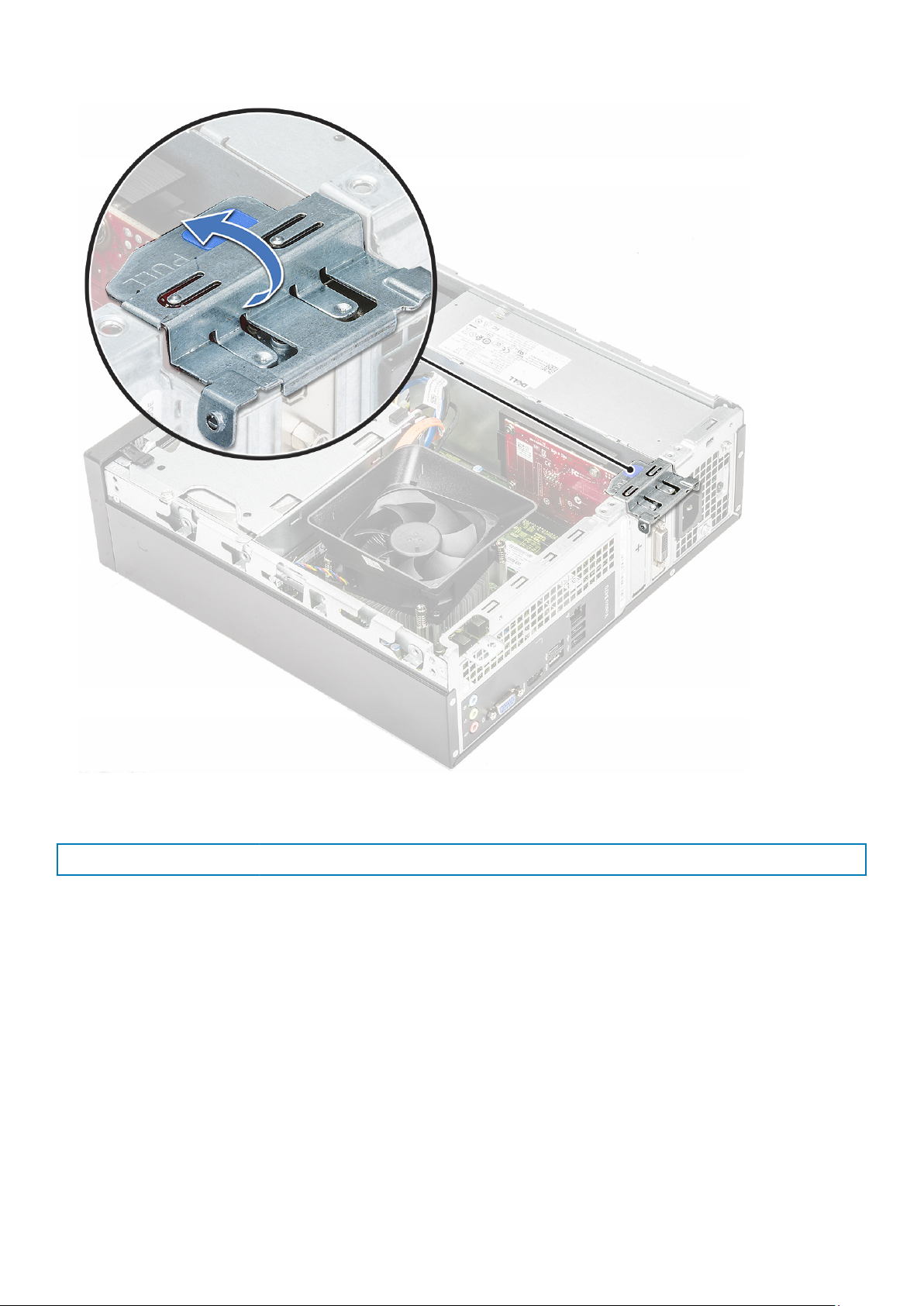
3. Установите крышку.
4. Выполните процедуру, приведенную в разделе После работы с внутренними компонентами компьютера.
Identifier
Status Translation approved
GUID-9CB95972-CD04-4F3C-8910-BC99DF8E6C6A
Извлечение платы расширения PCIe X16 — опционально
GUID-9CB95972-CD04-4F3C-8910-BC99DF8E6C6A
1. Выполните действия, предусмотренные разделом Подготовка к работе с внутренними компонентами компьютера.
2. Снимите крышку.
3. Для извлечения платы расширения необходимо выполнить следующие действия:
a) Потяните металлическую защелку, чтобы высвободить плату расширения.
Извлечение и установка компонентов 25
Page 26
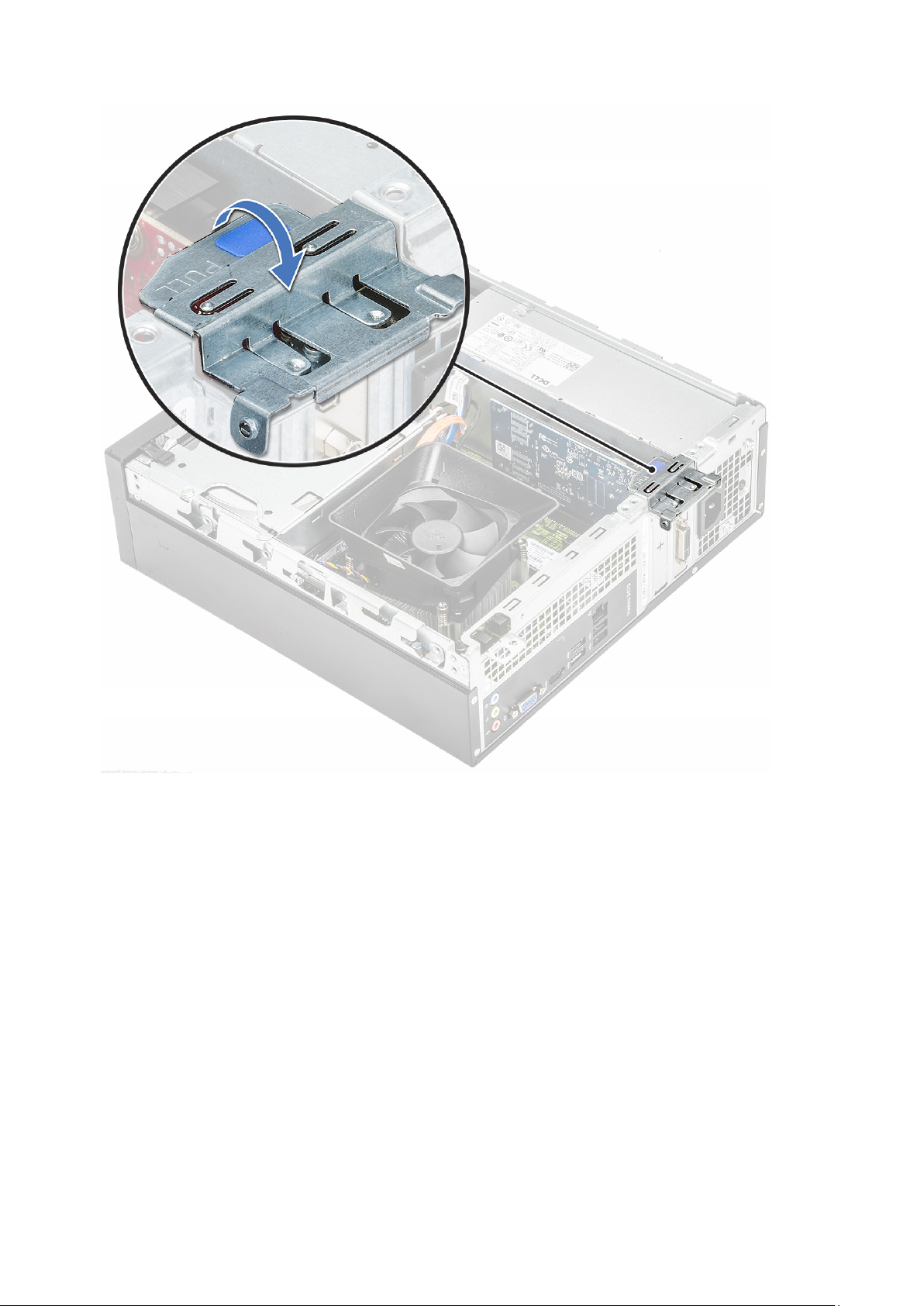
b) Потяните фиксирующую защелку платы [1] и извлеките плату расширения из слота на компьютере [2].
26 Извлечение и установка компонентов
Page 27
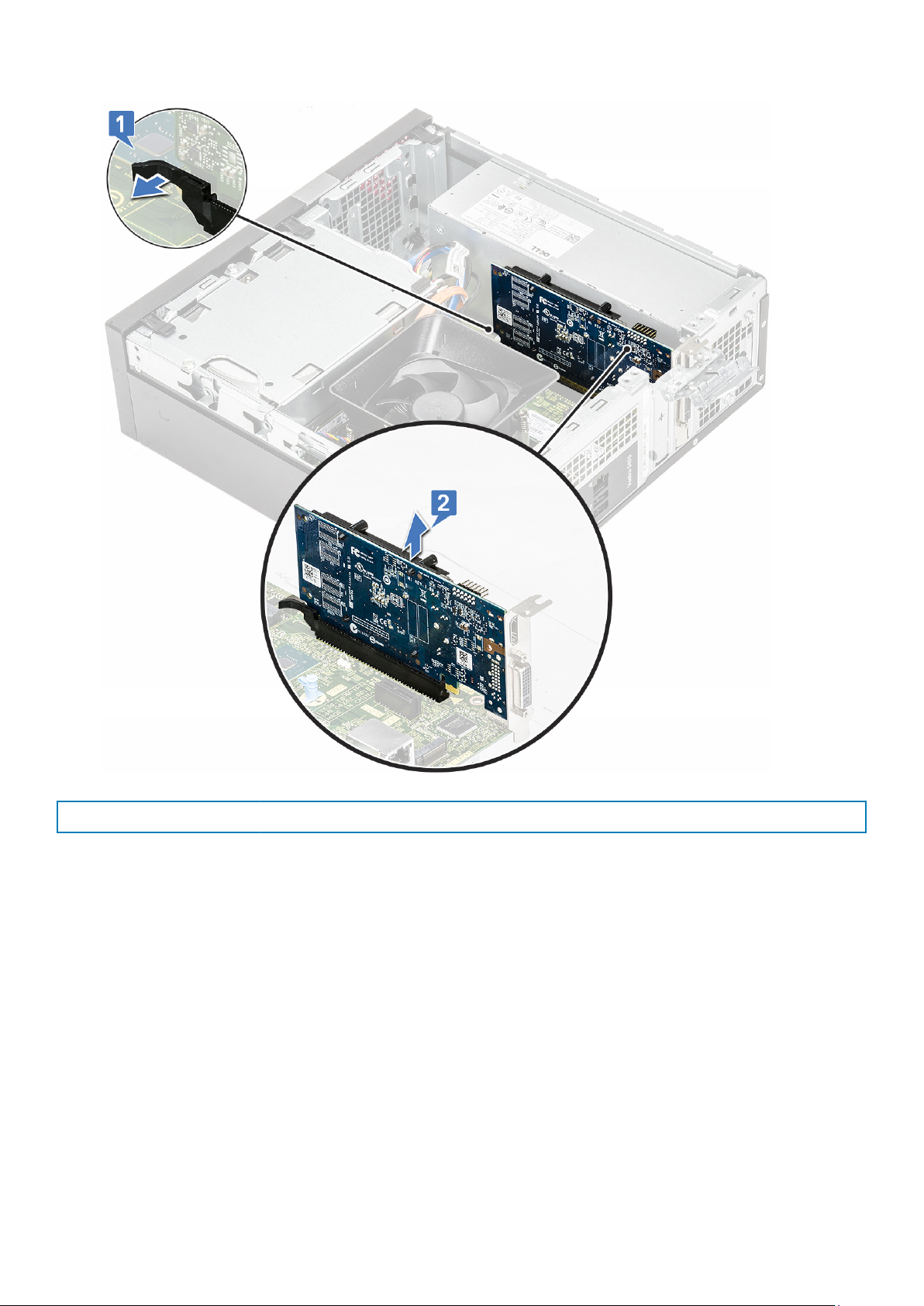
Identifier GUID-E3A861CA-4F34-46F4-977A-0245E619E662
Status Translation approved
Установка платы расширения PCIe X16 — опционально
GUID-E3A861CA-4F34-46F4-977A-0245E619E662
1. Вставьте плату расширения в слот [1].
2. Нажмите на защелку платы, чтобы зафиксировать плату расширения [2].
Извлечение и установка компонентов 27
Page 28

3. Нажмите металлическую защелку, чтобы она встала на место.
28 Извлечение и установка компонентов
Page 29

4. Установите крышку.
5. Выполните процедуру, приведенную в разделе После работы с внутренними компонентами компьютера.
Identifier
Status Translation approved
GUID-1FD8C8BB-5E57-4632-B82F-6BD5C3ED76B8
Установка платы расширения PCIe в слот 1 — опционально
GUID-1FD8C8BB-5E57-4632-B82F-6BD5C3ED76B8
1. Потяните фиксирующую защелку, чтобы открыть ее.
Извлечение и установка компонентов 29
Page 30

2. Чтобы извлечь кронштейн PCIe, как показано ниже, вставьте отвертку с плоским шлицем в отверстие кронштейна PCIe
[1] и повторно поворачивайте отвертку на 0–45 градусов, чтобы освободить кронштейн [2].
30 Извлечение и установка компонентов
Page 31

3. Вставьте плату расширения PCIe в разъем на системной плате.
Извлечение и установка компонентов 31
Page 32

4. Закройте фиксирующую защелку.
5. Установите:
a) крышку.
6. Выполните действия, предусмотренные разделом После работы с внутренними компонентами компьютера.
Identifier
Status Translation approved
GUID-1183D437-9A73-41DC-895F-F1C2C5572202
3,5-дюймовый жесткий диск
GUID-1183D437-9A73-41DC-895F-F1C2C5572202
Identifier
Status Translation approved
Извлечение корпуса 3,5-дюймового жесткого диска
GUID-C5C24213-AD5A-4A0C-8C8F-0A3151D2A02A
1. Выполните действия, предусмотренные разделом Подготовка к работе с внутренними компонентами компьютера.
2. Снимите:
a) крышку.
32 Извлечение и установка компонентов
GUID-C5C24213-AD5A-4A0C-8C8F-0A3151D2A02A
Page 33

b) лицевую панель
3. Отсоедините кабель питания и кабель передачи данных от жесткого диска [1].
4. Извлеките два винта 6-32xL6,35, которыми корпус 3,5-дюймового жесткого диска крепится к отсеку для дисков [2].
5. Продвиньте корпус 3,5-дюймового жесткого диска, приподнимите и извлеките его из компьютера.
Извлечение и установка компонентов 33
Page 34

Identifier GUID-51B06D73-6BA2-47AB-9DC6-8375EF6EB0BF
Status Translation approved
Установка корпуса 3,5-дюймового жесткого диска
GUID-51B06D73-6BA2-47AB-9DC6-8375EF6EB0BF
1. Продвиньте корпус 3,5-дюймового жесткого диска в отсек для дисков.
34 Извлечение и установка компонентов
Page 35

2. Закрутите два винта 6-32xL3,5 винтов, которыми корпус 3,5-дюймового жесткого диска крепится к компьютеру [1].
3. Подключите кабель передачи данных и кабель питания к жесткому диску [2].
Извлечение и установка компонентов 35
Page 36

4. Установите:
a) лицевую панель
b) крышку.
5. Выполните процедуры, приведенные в разделе После работы с внутренними компонентами компьютера.
Identifier
Status Translation approved
GUID-E483003F-ABE9-4947-A15F-DF6686A41352
3,5-дюймовый жесткий диск
GUID-E483003F-ABE9-4947-A15F-DF6686A41352
Identifier
Status Translation approved
Извлечение 3,5-дюймового жесткого диска из крепления жесткого диска
GUID-1279830A-4B0C-4AA7-9875-7BCC411DDE07
1. Выполните процедуры, приведенные в разделе Подготовка к работе с внутренними компонентами компьютера.
2. Снимите:
a) крышку.
36 Извлечение и установка компонентов
GUID-1279830A-4B0C-4AA7-9875-7BCC411DDE07
Page 37

b) лицевую панель
c) корпус 3,5-дюймового жесткого диска
3. Чтобы извлечь жесткого диска, выполните следующие действия.
a) Открутите два винта 6-32xL3,6, которыми жесткий диск крепится к кронштейну [1].
b) Выдвиньте и извлеките жесткий диск из кронштейна [2].
Identifier GUID-74A2D1C5-B615-4D6E-A23E-F2F4ECDC9558
Status Translation approved
Установка 3,5-дюймового жесткого диска в крепление жесткого диска
GUID-74A2D1C5-B615-4D6E-A23E-F2F4ECDC9558
1. Продвиньте жесткий диск в крепление жесткого диска [1].
2. Вверните два винта 6-32xL3.6, которыми жесткий диск крепится к держателю [2].
Извлечение и установка компонентов 37
Page 38

3. Установите:
a) корпус 3,5-дюймового жесткого диска
b) лицевую панель
c) крышку.
4. Выполните процедуру, приведенную в разделе После работы с внутренними компонентами компьютера.
Identifier GUID-7139C960-2B26-4445-B232-D6D7EBBFA587
Status Translation approved
Отсек для дисков
GUID-7139C960-2B26-4445-B232-D6D7EBBFA587
Identifier GUID-CDA50E01-8EAC-4FCA-AAEA-4D158063E4B2
Status Translation approved
Извлечение отсека для дисков
GUID-CDA50E01-8EAC-4FCA-AAEA-4D158063E4B2
1. Выполните действия, предусмотренные разделом Подготовка к работе с внутренними компонентами компьютера.
2. Снимите:
a) крышку.
b) лицевую панель
c) охладительный кожух
d) корпус 3,5-дюймового жесткого диска
3. Чтобы извлечь отсек для дисков, выполните следующие действия.
a) Извлеките винт 6-32xL6,35, которым отсек для дисков крепится к корпусу для дисков [1].
b) Нажмите на синий выступ, чтобы высвободить отсек для дисков [2].
c) Выдвиньте отсек для дисков из компьютера [3].
38 Извлечение и установка компонентов
Page 39

4. Для извлечения отсека для дисков выполните следующие действия.
a) Отсоедините от оптического дисковода [1] кабели питания и передачи данных.
b) Приподнимите и удалите отсек для оптического дисковода из компьютера [2].
Извлечение и установка компонентов 39
Page 40

Identifier GUID-22E0D8B4-3AD1-411D-86C9-11D432346C10
Status Translation approved
Установка отсека для дисков
GUID-22E0D8B4-3AD1-411D-86C9-11D432346C10
1. Поместите отсек для дисков в корпус [1] и подсоедините кабель передачи данных и кабель питания к оптическому
дисководу [2].
40 Извлечение и установка компонентов
Page 41

2. Вставляйте отсек для дисков в слот до щелчка [1].
3. Закрутите винт 6-32xL6,35, которым отсек для дисков крепится к корпусу [2].
Извлечение и установка компонентов 41
Page 42

4. Установите:
a) корпус 3,5-дюймового жесткого диска
b) охладительный кожух
c) лицевую панель
d) крышку.
5. Выполните процедуру, приведенную в разделе После работы с внутренними компонентами компьютера.
Identifier
Status Translation approved
GUID-78527CE0-7E4A-4B32-A077-A2DAA34B0418
Оптический дисковод
GUID-78527CE0-7E4A-4B32-A077-A2DAA34B0418
Identifier
Status Translation approved
Извлечение оптического дисковода
GUID-B60C3226-F1CB-480B-89D1-FD3BA6B1E228
1. Выполните действия, предусмотренные разделом Подготовка к работе с внутренними компонентами компьютера.
2. Снимите:
a) крышку.
b) лицевую панель
c) охладительный кожух
d) Шасси 3,5-дюймового жесткого диска
e) отсек для диска
3. Чтобы извлечь скобу из оптического дисковода, необходимо выполнить следующие действия.
42 Извлечение и установка компонентов
GUID-B60C3226-F1CB-480B-89D1-FD3BA6B1E228
Page 43

a) Выверните три винта M2x2, которыми крепится держатель к оптическому дисководу [1].
b) Продвиньте и извлеките оптический дисковод из держателя [2].
Identifier GUID-8D368588-ECF8-404B-99FF-D12B1BC0860F
Status Translation approved
Установка оптического дисковода
GUID-8D368588-ECF8-404B-99FF-D12B1BC0860F
1. Продвигайте оптический дисковод в отсек диска до щелчка [1].
2. Затяните винт три винта M2x2, которыми оптический дисковод крепится к своему держателю [2].
3. Установите:
a) отсек для диска
b) Шасси 3,5-дюймового жесткого диска
c) охладительный кожух
Извлечение и установка компонентов 43
Page 44

d) лицевую панель
e) крышку.
4. Выполните процедуры, приведенные в разделе После работы с внутренними компонентами компьютера.
Identifier GUID-C26DFCD2-CBE7-4C53-BDD1-618DB16026C4
Status Translation approved
Твердотельный накопитель M.2 SATA
GUID-C26DFCD2-CBE7-4C53-BDD1-618DB16026C4
Identifier GUID-F7018538-73CB-4866-B391-0E0FD6B607C0
Status Translation approved
Извлечение твердотельного накопителя M.2 SATA
GUID-F7018538-73CB-4866-B391-0E0FD6B607C0
1. Выполните действия, предусмотренные разделом Подготовка к работе с внутренними компонентами компьютера.
2. Снимите:
a) крышку
3. Чтобы извлечь твердотельный накопитель M.2 SATA, сделайте следующее.
a) Потяните голубой фиксатор, которым твердотельный накопитель M.2 SATA крепится к системной плате [1].
b) Продвиньте плату твердотельного накопителя M.2 SATA и отсоедините от разъема на системной плате [2].
44 Извлечение и установка компонентов
Page 45

Identifier GUID-A675B965-06A1-44B8-8CCC-33B114A1C157
Status Translation approved
Установка M.2 SATA
GUID-A675B965-06A1-44B8-8CCC-33B114A1C157
1. Подключите твердотельный накопитель M.2 SATA к разъему [1].
2. Нажмите на синий фиксатор, чтобы закрепить твердотельный накопитель M.2 SATA [2].
Извлечение и установка компонентов 45
Page 46

3. Установите:
a) крышку
4. Выполните действия, предусмотренные разделом Перед началом работы с внутренними компонентами компьютера.
Identifier
Status Translation Validated
GUID-CCAA203F-6E60-4861-BC9C-1EED5672FD0D
Плата WLAN
GUID-CCAA203F-6E60-4861-BC9C-1EED5672FD0D
Identifier
Status Translation approved
Извлечение платы WLAN
GUID-002EFD07-0446-4ED8-A98B-37DA7FAA0612
1. Выполните действия, предусмотренные разделом Подготовка к работе с внутренними компонентами компьютера.
2. Снимите:
a) крышку.
b) лицевую панель
46 Извлечение и установка компонентов
GUID-002EFD07-0446-4ED8-A98B-37DA7FAA0612
Page 47

c) охладительный кожух
d) Шасси 3,5-дюймового жесткого диска
e) отсек для диска
3. Для извлечения платы WLAN из компьютера необходимо выполнить следующие действия:
a) Выверните винт M2L3,5, чтобы высвободить пластиковую защелку, которой плата WLAN крепится к корпусу [1, 2].
b) Отсоедините кабели WLAN от разъемов на плате WLAN [3].
c) Извлеките плату WLAN из слота на системной плате [4].
Identifier GUID-3959438A-F195-4045-91A0-39F9C0CEDFCC
Status Translation approved
Установка платы WLAN
GUID-3959438A-F195-4045-91A0-39F9C0CEDFCC
1. Вставьте плату WLAN в разъем на системной плате [1].
2. Подсоедините кабели WLAN к разъемам на плате WLAN [ 2].
3. Установите пластиковую защелку и затяните винт M2x3,5, чтобы закрепить плату WLAN на системной плате [3].
Извлечение и установка компонентов 47
Page 48

4. Установите:
a) отсек для диска
b) Шасси 3,5-дюймового жесткого диска
c) охладительный кожух
d) лицевую панель
e) крышку.
5. Выполните процедуру, приведенную в разделе После работы с внутренними компонентами компьютера.
Identifier
Status Translation approved
GUID-ED545F68-B25E-4947-9311-B6FAC5952525
Радиатор в сборе
GUID-ED545F68-B25E-4947-9311-B6FAC5952525
Identifier
Status Translation approved
Извлечение радиатора в сборе
GUID-AAAF0340-E497-4D36-9AB9-2D03BD9AA8D5
1. Выполните действия, предусмотренные разделом Подготовка к работе с внутренними компонентами компьютера.
48 Извлечение и установка компонентов
GUID-AAAF0340-E497-4D36-9AB9-2D03BD9AA8D5
Page 49

2. Снимите:
a) крышку.
b) охладительный кожух
3. Для извлечения радиатора в сборе сделайте следующее.
a) Отсоедините кабель радиатора в сборе от системной платы .
b) Выверните винты, которыми крепится радиатор в сборе, в порядке номеров [1, 2, 3, 4].
c) Приподнимите радиатор и извлеките его из корпуса.
Извлечение и установка компонентов 49
Page 50

Identifier GUID-07C04835-60BF-4F55-8646-2A39C38FB3FD
Status Translation approved
Установка радиатора в сборе
GUID-07C04835-60BF-4F55-8646-2A39C38FB3FD
1. Установите радиатор в сборе в слот, совместив его с отверстиями для винтов.
2. Затяните винты в последовательном порядке, чтобы прикрепить радиатор в сборе к системной плате [1, 2, 3, 4].
50 Извлечение и установка компонентов
Page 51

3. Подключите кабель радиатора в сборе к разъему на системной плате.
Извлечение и установка компонентов 51
Page 52

4. Установите:
a) охладительный кожух
b) крышку.
5. Выполните процедуру, приведенную в разделе После работы с внутренними компонентами компьютера.
Identifier
Status Translation approved
GUID-B4BFAFB3-4A6A-47FD-A777-9CA7EF95C20B
Модули памяти
GUID-B4BFAFB3-4A6A-47FD-A777-9CA7EF95C20B
Identifier
Status Translation approved
Извлечение модуля памяти
GUID-0D6D66A9-4F4F-4CF9-8FB6-9955CF9ABB98
1. Выполните действия, предусмотренные разделом Подготовка к работе с внутренними компонентами компьютера.
2. Снимите: .
a) крышку.
b) лицевую панель
c) корпус 3,5-дюймового жесткого диска
d) отсек для диска
e) Охладительный кожух
3. Чтобы извлечь передний модуль памяти, сделайте следующее.
a) Потяните зажимы, закрепляющие модуль памяти, чтобы он выскочил из гнезда [1].
GUID-0D6D66A9-4F4F-4CF9-8FB6-9955CF9ABB98
52 Извлечение и установка компонентов
Page 53

b) Извлеките модуль памяти из системной платы [2].
Identifier GUID-DE8AF270-AA21-48F0-AF5D-C2BAAB193D1A
Status Translation approved
Установка модуля памяти
GUID-DE8AF270-AA21-48F0-AF5D-C2BAAB193D1A
1. Вставьте модуль памяти в разъем модуля памяти так, чтобы фиксаторы удерживали модуль памяти.
Извлечение и установка компонентов 53
Page 54

2. Установите: .
a) охладительный кожух
b) отсек для диска
c) корпус 3,5-дюймового жесткого диска
d) лицевую панель
e) крышку.
3. Выполните действия, предусмотренные разделом После работы с внутренними компонентами компьютера.
Identifier
Status Translation Validated
GUID-D35BA2D9-0E49-4AD7-A90D-A8139F114BAA
Переключатель питания
GUID-D35BA2D9-0E49-4AD7-A90D-A8139F114BAA
Identifier
Status Translation approved
Извлечение выключателя питания
GUID-965E28EE-77A9-4CBC-84DA-29013BDB1943
1. Выполните действия, предусмотренные разделом Подготовка к работе с внутренними компонентами компьютера.
54 Извлечение и установка компонентов
GUID-965E28EE-77A9-4CBC-84DA-29013BDB1943
Page 55

2. Снимите:
a) крышку.
b) лицевую панель
c) Шасси 3,5-дюймового жесткого диска
d) отсек для диска
3. Извлечение переключателя питания.
a) Открутите винт 6-32xL6,35, которым держатель разъемов ввода-вывода [1] крепится к корпусу, и откройте этот
держатель [2].
b)
Отсоедините кабель выключателя питания от разъема на системной плате [1].
c) Нажмите на фиксатор выключателя питания [2] и вытяните выключатель питания из корпуса [3].
Извлечение и установка компонентов 55
Page 56

Identifier GUID-C029358D-33F5-4A33-BC02-C40024F40841
Status Translation approved
Установка переключателя питания
GUID-C029358D-33F5-4A33-BC02-C40024F40841
1. Вставляйте модуль переключателя питания в слот на корпусе компьютера до щелчка [1].
2. Подключите кабель переключателя питания к разъему на системной плате [2].
56 Извлечение и установка компонентов
Page 57

3. Нажимайте на держатель платы ввода-вывода, пока он не зафиксируется на корпусе [1].
4. Заверните винт 6-32xL6,35, которым держатель платы ввода-вывода крепится к компьютеру [2].
Извлечение и установка компонентов 57
Page 58

5. Установите:
a) отсек для диска
b) корпус 3,5-дюймового жесткого диска
c) лицевую панель
d) крышку.
6. Выполните действия, предусмотренные разделом После работы с внутренними компонентами компьютера.
Identifier
Status Translation approved
GUID-F8164337-4D5F-47F7-AEB2-E426D33BEB4B
Блок питания
GUID-F8164337-4D5F-47F7-AEB2-E426D33BEB4B
Identifier
Status Translation approved
Извлечение блока питания
GUID-866F64E2-6B13-4A23-B28D-579386A20F67
1. Выполните действия, предусмотренные разделом Подготовка к работе с внутренними компонентами компьютера.
2. Снимите:
a) крышку.
b) лицевую панель
c) охладительный кожух
d) Шасси 3,5-дюймового жесткого диска
e) отсек для диска
3. Выполните следующие действия для извлечения модуля блока питания из компьютера:
a) Отсоедините кабели блока питания от разъемов на системной плате [1, 3].
b) Извлеките кабели блока питания из металлических зажимов [2,, 4].
GUID-866F64E2-6B13-4A23-B28D-579386A20F67
58 Извлечение и установка компонентов
Page 59

4. Для извлечения модуля блока питания необходимо выполнить следующие действия:
a) Выверните три винта 6-32xL6,35, которыми крепится блок питания [1].
b) Нажмите на синюю защелку, чтобы высвободить блок питания [2].
Извлечение и установка компонентов 59
Page 60

c) Сдвиньте, поднимите и извлеките блок питания из корпуса .
60 Извлечение и установка компонентов
Page 61

Identifier GUID-928A874B-3531-4693-8B71-44D20F83892A
Status Translation approved
Установка блока питания
GUID-928A874B-3531-4693-8B71-44D20F83892A
1. Сдвиньте блок питания по направлению к задней части компьютера до щелчка так, чтобы он принял фиксированное
положение.
Извлечение и установка компонентов 61
Page 62

2. Заверните три винта6-32xL6,35, которыми блок питания крепится к корпусу.
62 Извлечение и установка компонентов
Page 63

3. Проложите кабели модуля блока питания через направляющую.
4. Подключите кабели модуля блока питания к соответствующим разъемам на системной плате.
Извлечение и установка компонентов 63
Page 64

5. Установите:
a) отсек для диска
b) Шасси 3,5-дюймового жесткого диска
c) охладительный кожух
d) лицевую панель
e) крышку.
6. Выполните процедуру, приведенную в разделе После работы с внутренними компонентами компьютера.
Identifier
Status Translation approved
GUID-B369D04D-3080-4AE8-912A-8F95B80E032D
Батарейка типа "таблетка"
GUID-B369D04D-3080-4AE8-912A-8F95B80E032D
Identifier
Status Translation approved
Извлечение батарейки типа «таблетка»
GUID-CF3AB38C-5385-472E-AC9E-124C3FDCDA03
1. Выполните действия, предусмотренные разделом Подготовка к работе с внутренними компонентами компьютера.
2. Снимите:
a) крышку.
64 Извлечение и установка компонентов
GUID-CF3AB38C-5385-472E-AC9E-124C3FDCDA03
Page 65

b) лицевую панель
c) охладительный кожух
d) корпус 3,5-дюймового жесткого диска
e) отсек для диска
3. Чтобы извлечь батарею типа «таблетка», необходимо выполнить следующие действия:
a) Нажимайте на батарейку типа «таблетка» на открытом участке гнезда пальцем, чтобы батарейка выскочила из
гнезда [1].
b) Приподнимите и извлеките батарейку типа «таблетка» из компьютера [2].
Identifier GUID-272B046A-B6AF-47B3-BF00-1568291C36FC
Status Translation approved
Установка батарейки типа «таблетка»
GUID-272B046A-B6AF-47B3-BF00-1568291C36FC
1. Установите батарейку типа «таблетка» в соответствующий слот на системной плате [1] и нажимайте до ее фиксации
[2] .
Извлечение и установка компонентов 65
Page 66

2. Установите:
a) отсек для диска
b) корпус 3,5-дюймового жесткого диска
c) охладительный кожух
d) лицевую панель
e) крышку.
3. Выполните процедуры, приведенные в разделе После работы с внутренними компонентами компьютера.
Identifier
Status Translation Validated
GUID-6D80D2E4-6FDC-4158-B13A-DD044EFA533C
Процессор
GUID-6D80D2E4-6FDC-4158-B13A-DD044EFA533C
Identifier
Status Translation approved
Извлечение процессора
GUID-8B64C840-647C-4BC8-9855-E1FB8A7EF345
1. Выполните действия, предусмотренные разделом Подготовка к работе с внутренними компонентами компьютера.
66 Извлечение и установка компонентов
GUID-8B64C840-647C-4BC8-9855-E1FB8A7EF345
Page 67

2. Снимите:
a) крышку.
b) охладительный кожух
c) радиатор в сборе
3. Чтобы снять процессор, выполните следующее.
a) Нажмите на рычажок фиксатора, затем продвиньте его наружу, чтобы высвободить из-под фиксирующего зацепа [1].
ОСТОРОЖНО: Контакты процессора требуют аккуратного обращения, иначе они могут быть необратимо
повреждены. Будьте осторожны, чтобы не погнуть контакты процессора при извлечении. Вытащите
процессор из гнезда.
b) Приподнимите крышку процессора [2], извлеките процессор из сокета и поместите его в антистатическую упаковку
[3].
Identifier GUID-DE671B53-9EB1-4B32-A29B-CEBFC8D29268
Status Translation approved
Установка процессора
GUID-DE671B53-9EB1-4B32-A29B-CEBFC8D29268
1. Вставьте процессор в сокет процессора. Убедитесь в том, что процессор установлен правильно [1].
Извлечение и установка компонентов 67
Page 68

ОСТОРОЖНО: Не прикладывайте силу при установке процессора. Если процессор расположен правильно,
он легко входит в разъем.
2. Опустите крышку процессора [2].
3. Нажмите на рычажок фиксатора, затем продвиньте его внутрь, чтобы зафиксировать зацепом [3].
4. Установите:
a) блок радиатора
b) охладительный кожух
c) крышку.
5. Выполните действия, предусмотренные разделом После работы с внутренними компонентами компьютера.
Identifier
Status Translation Validated
GUID-57A55927-6E1E-400D-8732-224AC53A7435
Системная плата
GUID-57A55927-6E1E-400D-8732-224AC53A7435
68 Извлечение и установка компонентов
Page 69

Identifier GUID-E0DFA395-72BD-412A-9F1D-6E1110B68595
Status Translation approved
Извлечение системной платы
GUID-E0DFA395-72BD-412A-9F1D-6E1110B68595
1. Выполните действия, предусмотренные разделом Подготовка к работе с внутренними компонентами компьютера.
2. Извлеките диск
a) крышку.
b) лицевую панель
c) Шасси 3,5-дюймового жесткого диска
d) отсек для диска
e) модуль памяти
f) охладительный кожух
g) плата расширения (опционально)
h) Твердотельный накопитель M.2 SATA
i) радиатор в сборе
j) Плата WLAN
3. Чтобы открыть держатель разъемов ввода-вывода, выполните следующие действия.
a) Выверните винт 6-32xL6,35, которым держатель разъемов ввода-вывода крепится к корпусу [1].
b) Потяните держатель разъемов ввода-вывода, чтобы открыть его [2].
4. Отсоедините следующие кабели от системной платы: кабель оптического дисковода SATA, кабель блока питания [1],
кабель жесткого диска SATA и кабель питания жесткого диска/оптического дисковода [2], кабель переключателя
питания [3] и кабель блока питания [4].
Извлечение и установка компонентов 69
Page 70

5. Чтобы извлечь системную плату, необходимо выполнить следующие действия:
a) Выверните шесть винтов 6-32xL6,35, которыми системная плата крепится к корпусу.
70 Извлечение и установка компонентов
Page 71

b) Потяните системную плату в сторону передней части корпуса.
Извлечение и установка компонентов 71
Page 72

c) Приподнимите системную плату над корпусом.
72 Извлечение и установка компонентов
Page 73

Identifier GUID-5F353059-74DE-422D-AC4D-2870AE5EAA60
Status Translation approved
Установка системной платы
GUID-5F353059-74DE-422D-AC4D-2870AE5EAA60
1. Вставьте системную плату и убедитесь в том, что порты совмещены с отверстиями на задней панели.
ПРИМЕЧАНИЕ: Перед установкой системной платы в корпус необходимо открыть держатель разъемов
ввода-вывода.
Извлечение и установка компонентов 73
Page 74

2. Протолкните системную плату по направлению к задней части корпуса.
74 Извлечение и установка компонентов
Page 75

3. Заверните шесть винтов 6-32xL6,35, которыми крепится системная плата.
Извлечение и установка компонентов 75
Page 76

4. Отсоедините следующие кабели от системной платы: кабель блока питания [1], кабель переключателя питания [2],
кабель жесткого диска SATA и кабель питания жесткого диска/оптического дисковода [3], кабель оптического дисковода
SATA и кабель блока питания [4].
76 Извлечение и установка компонентов
Page 77

5. Закройте держатель разъемов ввода-вывода [1] и заверните винт 6-32xL6,35, которым этот держатель крепится к
корпусу [2].
Извлечение и установка компонентов 77
Page 78

6. Установите:
a) радиатор в сборе
b) Плата WLAN
c) плата расширения (опционально)
d) Твердотельный накопитель M.2 SATA
e) отсек для диска
f) Шасси 3,5-дюймового жесткого диска
g) охладительный кожух
h) модуль памяти
i) лицевую панель
j) крышку.
7. Выполните процедуры, приведенные в разделе После работы с внутренними компонентами компьютера.
Identifier
Status Translation approved
GUID-2FA9BA72-E6AB-49CE-BFF3-9501CCC4FD18
Установка модуля TPM 2.0
GUID-2FA9BA72-E6AB-49CE-BFF3-9501CCC4FD18
При замене системной платы для систем с Windows 10 нужно загрузить утилиту TPM 2.0 с сайта Dell.com/support и
обновить модуль TPM. Обновление модуля TPM до версии 2.0 является обязанностью клиента. Если не обновить модуль
TPM до версии 2.0, серьезных проблем в работе системы не возникнет. Без TPM 2.0 в Windows 10 будет невозможно
активировать некоторые новые усовершенствованные функции безопасности TPM 2.0. На этом этапе клиент все еще
может обновить систему до TPM 2.0. Техническим специалистам DSP рекомендуется помочь клиентам выполнить
обновление до TPM 2.0, однако с учетом вероятных проблем с интернет-подключением и других ограничений такой подход
применяется при наличии соответствующих возможностей.
78 Извлечение и установка компонентов
Page 79

Identifier GUID-2C2FBB0C-C12A-4642-85C3-E92581A7641E
Status Translation approved
Установка утилиты обновления Dell TPM для Windows или DOS
GUID-2C2FBB0C-C12A-4642-85C3-E92581A7641E
1. Загрузите модуль TPM.
a) Нажмите Загрузить файл, чтобы выполнить загрузку.
b) В открывшемся окне Загрузка файла нажмите кнопку Сохранить, чтобы сохранить файл на жестком диске.
2. Очистите настройки TPM (см. примечания 2, 3 и 4 ниже).
a) Перед запуском утилиты обновления TPM очистите владельца TPM.
3. Отключите автоматическую подготовку TPM в Windows (см. примечание 4).
a) Загрузите Windows.
b) Запустите командное окно PowerShell в режиме администратора.
c) В командной строке PowerShell выполните команду: > Disable-TpmAutoProvisioning.
d) Должны быть получены следующие результаты: AutoProvisioning: Disabled.
e) Перезагрузите систему и войдите в программу настройки BIOS, нажав клавишу F2.
f) Перейдите в раздел Security > TPM 1.2/2.0 Security.
g) Установите флажок Clear и выберите Yes в запросе очистки параметров TPM. (Если элемент неактивен, можно
пропустить этот шаг.)
h) Нажмите Exit, чтобы сохранить изменения.
i) Перезагрузите систему в ОС Windows.
j) Убедитесь в том, что владелец TPM отсутствует. Модуль TPM больше не должен автоматически подготавливаться в
Windows.
k) После обновления TPM запустите командное окно PowerShell в режиме администратора, чтобы снова включить
автоматическую подготовку: Enable-TpmAutoProvisioning.
l) Должны быть получены следующие результаты: AutoProvisioning: Enabled.
4. Запуск утилиты обновления TPM из среды Windows
a) Перейдите в папку с загруженным файлом и откройте его двойным нажатием.
b) Система Windows автоматически перезагрузится и обновит TPM, пока отображается заставка операционной
системы.
c) По завершении обновления TPM система автоматически перезагрузится, чтобы обновление вступило в силу.
5. Запуск утилиты обновления TPM из среды DOS в режиме совместимости с прежними версиями (для пользователей
устройств не на базе Windows)
a) Скопируйте загруженный файл на загрузочный USB-ключ с операционной системой DOS.
b) Включите систему, нажмите клавишу F12 и выберите USB Storage Device и Boot to DOS.
c) Запустите исполняемый файл, указав скопированный путь к нему и имя файла.
d) Система DOS автоматически перезагрузится и обновит TPM, пока отображается заставка операционной системы.
e) По завершении обновления TPM система автоматически перезагрузится, чтобы обновление вступило в силу.
6. Запуск утилиты обновления BIOS из среды DOS в режиме загрузки UEFI (для пользователей устройств не на базе
Windows)
Примечание 1. Вам потребуется загрузочный USB-ключ с операционной системой DOS. Данный исполняемый файл не
создает системных файлов DOS.
Примечание 2. В системе с поддержкой BitLocker следует приостановить шифрование BitLocker до обновления TPM.
Примечание 3. Для модуля TPM должны быть заданы значения ON и Enabled в программе настройки BIOS, и он не
должен иметь владельца. Если у TPM есть владелец, перейдите в программу настройки BIOS и очистите настройки
TPM, прежде чем продолжить. Возможно, потребуется запустить TPM.msc для повторной инициализации TPM в ОС
Windows.
Примечание 4. После удаления владельца TPM некоторые операционные системы могут автоматически становиться
владельцами TPM при следующей загрузке (автоматическая подготовка TPM). Чтобы продолжить обновление, эту
функцию необходимо отключить в ОС.
a) Скопируйте загруженный файл на загрузочный USB-ключ с операционной системой DOS.
b) Включите систему, затем войдите в программу настройки BIOS, нажав клавишу F2, и выберите General > Boot
Sequence > Boot List Option.
c) Измените вариант загрузки с режима UEFI на Legacy.
d) Нажмите кнопку Apply и Exit, чтобы сохранить изменения и перезагрузить систему.
Извлечение и установка компонентов 79
Page 80

e) Нажмите клавишу F12 и выберите USB Storage Device и Boot to DOS.
f) Запустите исполняемый файл, указав скопированный путь к нему и имя файла.
g) По завершении обновления TPM система автоматически перезагрузится, чтобы обновление вступило в силу.
h) Войдите в программу настройки BIOS, нажав клавишу F2, и выберите General > Boot Sequence > Boot List Option.
i) Измените вариант загрузки с Legacy на UEFI.
j) Нажмите кнопку Apply и Exit, чтобы сохранить изменения и перезагрузить систему.
Identifier GUID-F6B90CAA-F8BE-4D01-AE59-E4793ED160A0
Status Translation approved
Включение встроенного микропрограммного модуля TPM (для Китая)
GUID-F6B90CAA-F8BE-4D01-AE59-E4793ED160A0
С мая 2018 г. новые системы с Windows 10, поставляемые в Китай, в стандартной комплектации будут оснащены
микропрограммным модулем TPM (fTPM). Модуль fTPM улучшает и дополняет безопасность компьютера.
Чтобы проверить настройку fTPM в программе настройки BIOS, выполните следующие действия.
Пользователь может проверить настройку модуля fTPM в BIOS в разделе Security (Безопасность), как показано ниже. Этот
параметр позволяет управлять видимостью технологии Platform Trust (PTT) для операционной системы.
ПРИМЕЧАНИЕ: Для вышеуказанной настройки следует отключить параметр Enable Legacy Option ROMs
(Включить Legacy Option ROM).
80 Извлечение и установка компонентов
Page 81

4
Identifier GUID-A27EB21E-BACD-423F-AC5C-DC2A051C2B48
Status Translation approved
Поиск и устранение неполадок
Identifier GUID-3A3576E1-EF1B-46DB-906F-9A07B70DACE5
Status Translation approved
Расширенная предзагрузочная проверка системы — диагностика ePSA
GUID-3A3576E1-EF1B-46DB-906F-9A07B70DACE5
Программа диагностики ePSA (также называемая системной диагностикой) выполняет полную проверку оборудования.
Программа ePSA встроена в BIOS и запускается из BIOS. Встроенная системная диагностика включает в себя несколько
вариантов для определенных устройств или групп устройств и позволяет выполнять следующие действия.
Программу диагностики ePSA можно запустить одновременным нажатием кнопки Fn и кнопки питания во время включения
компьютера.
• запускать проверки в автоматическом или оперативном режиме;
• производить повторные проверки;
• отображать и сохранять результаты проверок;
• запускать тщательные проверки с расширенными параметрами для сбора дополнительных сведений об отказавших
устройствах;
• отображать сообщения о состоянии, информирующие об успешном завершении проверки;
• отображать сообщения об ошибках, информирующие о неполадках, обнаруженных в процессе проверки.
ПРИМЕЧАНИЕ: Для некоторых проверок определенных устройств требуется взаимодействие с
пользователем. Не отходите от терминала компьютера, пока выполняются диагностические проверки.
Identifier GUID-5FC0D943-B848-4BDC-9A26-78A5E88FDA45
Status Translation approved
Запуск программы диагностики ePSA
GUID-5FC0D943-B848-4BDC-9A26-78A5E88FDA45
Запустите загрузку с диагностикой одним из предложенных ниже способов.
1. Включите компьютер.
2. Во время загрузки нажмите клавишу F12 при появлении логотипа Dell.
3. С помощью клавиш со стрелками вверх и вниз в меню загрузки выберите пункт Diagnostics (Диагностика) и нажмите
клавишу ВВОД.
ПРИМЕЧАНИЕ: Появится окно Enhanced Pre-boot System Assessment (Расширенная предзагрузочная
проверка системы) с перечнем всех устройств, обнаруженных на компьютере. Диагностика начнет
выполнение проверок для всех обнаруженных устройств.
4. Чтобы перейти на страницу со списком, нажмите на стрелку в нижнем правом углу.
Обнаруженные устройства перечисляются и проверяются.
5. Чтобы запустить проверку для отдельного устройства, нажмите Esc и щелкните Yes (Да), чтобы остановить
диагностическую проверку.
6. Выберите устройство на левой панели и нажмите Run Tests (Выполнить проверки).
7. При обнаружении неполадок отображаются коды ошибок.
Запишите эти коды и обратитесь в Dell.
Поиск и устранение неполадок 81
Page 82

Identifier GUID-60C17CE6-CCEB-4E5B-B208-324CC3996AB5
Status Translation in review
Диагностика
GUID-60C17CE6-CCEB-4E5B-B208-324CC3996AB5
В ходе POST (Power On Self Test [самотестирования при включении питания]) компьютера проверяется его соответствие
основным требованиям к компьютеру и надлежащая работа оборудования перед началом процедуры загрузки. Если
компьютер проходит POST, загрузка компьютера продолжается в нормальном режиме. Однако, если компьютер не прошел
процедуру POST, он воспроизводит серию кодов светодиодными индикаторами во время запуска. Системный
светодиодный индикатор встроен в кнопку питания.
В приведенной ниже таблице показаны разные состояния индикаторов и то, что они означают.
Таблица 3. Диагностика
Схема мигания желтым цветом Возможная проблема Описание неполадки
2, 1 Системная плата Неисправность системной платы
2, 2 Системная плата, блок питания или
кабели
2, 3 Системная плата, память, ЦП Сбой системной платы, памяти или ЦП
2,4 Батарейка КМОП (типа «таблетка») Сбой батареи типа «таблетка»
2, 5 BIOS Повреждение BIOS. Образ
2, 6 ЦП Ошибка конфигурации или сбой
2, 7 Оперативная память Сбой микросхемы памяти
3, 1 PCI/видео Сбой PCI или платы видеоадаптера/
3, 2 Хранилище/USB Ошибка конфигурации или
3, 3 Оперативная память Не обнаружена память
3, 4 Системная плата Сбой системной платы
3, 5 Оперативная память Ошибка конфигурации памяти,
3, 6 BIOS Образ восстановления не найден
3, 7 BIOS Образ восстановления найден, но
Неисправность системной платы, БП
или кабеля
восстановления не обнаружен или
оказался недействительным в
процессе автоматического
восстановления BIOS.
процессора
микросхемы
неисправность подсистемы хранения
данных/USB
несовместимая память или
недопустимая конфигурация памяти
является неверным
Identifier GUID-6C8A4AD6-8487-434C-8EF5-5E43DA8BAF61
Status Translation approved
Диагностические сообщения об ошибках
GUID-6C8A4AD6-8487-434C-8EF5-5E43DA8BAF61
Таблица
Сообщения об ошибках Описание
AUXILIARY DEVICE FAILURE
82 Поиск и устранение неполадок
4. Диагностические сообщения об ошибках
Возможная неполадка сенсорной панели или внешней
мыши. Если используется внешняя мышь, проверьте
Page 83

Сообщения об ошибках Описание
правильность подсоединения кабеля. Включите параметр
Pointing Device (Указывающее устройство) в программе
настройки системы.
BAD COMMAND OR FILE NAME
CACHE DISABLED DUE TO FAILURE
CD DRIVE CONTROLLER FAILURE
DATA ERROR
DECREASING AVAILABLE MEMORY
DISK C: FAILED INITIALIZATION
DRIVE NOT READY
ERROR READING PCMCIA CARD
EXTENDED MEMORY SIZE HAS CHANGED
THE FILE BEING COPIED IS TOO LARGE FOR THE
DESTINATION DRIVE
A FILENAME CANNOT CONTAIN ANY OF THE FOLLOWING
CHARACTERS: \ / : * ? " < > | -
GATE A20 FAILURE
GENERAL FAILURE
HARD-DISK DRIVE CONFIGURATION ERROR
HARD-DISK DRIVE CONTROLLER FAILURE 0
HARD-DISK DRIVE FAILURE
Проверьте правильность написания команды, расстановки
пробелов, а также правильность указанного пути к файлу.
Неисправность основного внутреннего кэша
микропроцессора. Обращение в Dell
Оптический дисковод не отвечает на команды компьютера.
Ошибка чтения данных с жесткого диска.
Возможно, один или несколько модулей памяти неисправны
или неправильно установлены. Переустановите модули
памяти или замените их, если это необходимо.
Ошибка инициализации жесткого диска. Запустите проверки
жесткого диска в программе Dell Diagnostics.
Для выполнения операции необходимо установить жесткий
диск в отсек. Установите жесткий диск в отсек для жесткого
диска.
Компьютер не может определить плату ExpressCard.
Переустановите плату или попробуйте использовать другую
плату.
Объем памяти, записанной на энергонезависимую память
(NVRAM), не совпадает с объемом модуля памяти,
установленного в компьютер. Перезагрузите компьютер.
Если ошибка повторится, обратитесь в корпорацию Dell.
Файл, который вы пытаетесь скопировать, слишком велик,
или диск заполнен. Попытайтесь скопировать файл на
другой диск или на диск большего размера.
Не используйте эти символы в именах файлов.
Возможно, плохо закреплен модуль памяти.
Переустановите модуль памяти или замените его, если это
необходимо.
Операционная система не способна выполнить команду.
Это сообщение обычно сопровождается дополнительной
информацией. Например: Printer out of paper. Take
the appropriate action. (В принтере нет бумаги.
Выполните нужное действие).
Компьютер не может определить тип диска. Завершите
работу компьютера, извлеките жесткий диск и загрузите
компьютер с оптического диска. После этого снова
выключите компьютер, переустановите жесткий диск и
перезагрузите компьютер. Запустите проверки жесткого
диска (Hard Disk Drive) в программе Dell Diagnostics.
Жесткий диск не отвечает на команды с компьютера.
Завершите работу компьютера, извлеките жесткий диск и
загрузите компьютер с оптического диска. После этого
снова выключите компьютер, переустановите жесткий диск
и перезагрузите компьютер. Если устранить неполадку не
удается, попробуйте установить другой жесткий диск.
Запустите проверки жесткого диска (Hard Disk Drive) в
программе Dell Diagnostics.
Жесткий диск не отвечает на команды с компьютера.
Завершите работу компьютера, извлеките жесткий диск и
загрузите компьютер с оптического диска. После этого
Поиск и устранение неполадок 83
Page 84

Сообщения об ошибках Описание
снова выключите компьютер, переустановите жесткий диск
и перезагрузите компьютер. Если устранить неполадку не
удается, попробуйте установить другой жесткий диск.
Запустите проверки жесткого диска (Hard Disk Drive) в
программе Dell Diagnostics.
HARD-DISK DRIVE READ FAILURE
INSERT BOOTABLE MEDIA
INVALID CONFIGURATION INFORMATION-PLEASE RUN
SYSTEM SETUP PROGRAM
KEYBOARD CLOCK LINE FAILURE
KEYBOARD CONTROLLER FAILURE
KEYBOARD DATA LINE FAILURE
KEYBOARD STUCK KEY FAILURE
LICENSED CONTENT IS NOT ACCESSIBLE IN
MEDIADIRECT
MEMORY ADDRESS LINE FAILURE AT ADDRESS, READ
VALUE EXPECTING VALUE
MEMORY ALLOCATION ERROR
Возможно, жесткий диск несправен. Завершите работу
компьютера, извлеките жесткий диск и загрузите компьютер
с оптического диска. После этого снова выключите
компьютер, переустановите жесткий диск и перезагрузите
компьютер. Если устранить неполадку не удается,
попробуйте установить другой жесткий диск. Запустите
проверки жесткого диска (Hard Disk Drive) в программе Dell
Diagnostics.
Операционная система пытается загрузиться с
незагрузочного носителя, такого как оптический диск.
Вставьте загрузочный носитель.
Информация о конфигурации системы не совпадает с
конфигурацией аппаратных средств. Такое сообщение
чаще всего появляется после установки модуля памяти.
Измените соответствующие параметры в программе
настройки системы.
Если используется внешняя клавиатура, проверьте
правильность подсоединения кабеля. Запустите проверку
контроллера клавиатуры (Keyboard Controller) в программе
Dell Diagnostics.
Если используется внешняя клавиатура, проверьте
правильность подсоединения кабеля. Перезагрузите
компьютер, не дотрагиваясь до клавиатуры и мыши во
время загрузки. Запустите проверку контроллера
клавиатуры (Keyboard Controller) в программе Dell
Diagnostics.
Если используется внешняя клавиатура, проверьте
правильность подсоединения кабеля. Запустите проверку
контроллера клавиатуры (Keyboard Controller) в программе
Dell Diagnostics.
Если используется внешняя клавиатура или цифровая
клавиатура, проверьте правильность подсоединения
кабеля. Перезагрузите компьютер, не дотрагиваясь до
клавиатуры во время загрузки. Запустите проверку
западающей клавиши (Stuck Key) в программе Dell
Diagnostics.
Программа Dell MediaDirect™ не может проверить
ограничения, установленные в отношении файла
программой управления правами на цифровые данные
Digital Rights Management (DRM), поэтому воспроизведение
файла не разрешается.
Возможно, неисправен или неправильно установлен модуль
памяти. Переустановите модуль памяти или замените его,
если это необходимо.
Запускаемая программа конфликтует с операционной
системой, другой программой или утилитой. Завершите
работу компьютера, подождите 30 секунд, а затем
перезапустите его. Запустите программу еще раз. Если
опять появляется сообщение об ошибке, смотрите
документацию по этой программе.
84 Поиск и устранение неполадок
Page 85

Сообщения об ошибках Описание
MEMORY DOUBLE WORD LOGIC FAILURE AT ADDRESS,
READ VALUE EXPECTING VALUE
MEMORY ODD/EVEN LOGIC FAILURE AT ADDRESS, READ
VALUE EXPECTING VALUE
MEMORY WRITE/READ FAILURE AT ADDRESS, READ
VALUE EXPECTING VALUE
NO BOOT DEVICE AVAILABLE
NO BOOT SECTOR ON HARD DRIVE
NO TIMER TICK INTERRUPT
NOT ENOUGH MEMORY OR RESOURCES. EXIT SOME
PROGRAMS AND TRY AGAIN
OPERATING SYSTEM NOT FOUND
OPTIONAL ROM BAD CHECKSUM
SECTOR NOT FOUND
SEEK ERROR
SHUTDOWN FAILURE
TIME-OF-DAY CLOCK LOST POWER
TIME-OF-DAY CLOCK STOPPED
TIME-OF-DAY NOT SET-PLEASE RUN THE SYSTEM SETUP
PROGRAM
Возможно, неисправен или неправильно установлен модуль
памяти. Переустановите модуль памяти или замените его,
если это необходимо.
Возможно, неисправен или неправильно установлен модуль
памяти. Переустановите модуль памяти или замените его,
если это необходимо.
Возможно, неисправен или неправильно установлен модуль
памяти. Переустановите модуль памяти или замените его,
если это необходимо.
Системе не удается обнаружить жесткий диск. Если
загрузочным устройством является жесткий диск, он должен
быть правильно установлен и разбит на разделы как
загрузочное устройство.
Возможно, операционная система повреждена. Обратитесь
в Dell.
Возможно, неисправна микросхема на системной плате.
Запустите проверки настроек системы (System Set) в
программе Dell Diagnostics.
Слишком много открытых программ. Закройте все окна и
откройте программу, с которой вы хотите работать.
Переустановите операционную систему. Если неполадка не
устранена, обратитесь в корпорацию Dell.
Произошел сбой дополнительного ПЗУ. Обратитесь в
корпорацию Dell.
Операционной системе не удается найти один из секторов
на жестком диске. Возможно, на жестком диске имеется
дефектный сектор или повреждена таблица размещения
файлов (FAT). Запустите утилиту проверки ошибок Windows,
чтобы проверить файловую структуру на жестком диске. См.
инструкции в центре справки и поддержки Windows
(нажмите кнопку Пуск > Справка и поддержка). Если
дефектных секторов очень много, создайте резервную
копию данных (если это возможно), а затем
отформатируйте жесткий диск.
Операционной системе не удается найти требуемую
дорожку на жестком диске.
Возможно, неисправна микросхема на системной плате.
Запустите проверки настроек системы (System Set) в
программе Dell Diagnostics. Если сообщение появляется
снова, обратитесь в корпорацию Dell.
Испорчены параметры конфигурации системы. Подключите
кабель питания компьютера к электросети, чтобы зарядить
аккумулятор. Если неполадка не устранена, попробуйте
восстановить данные, войдя в программу настройки
системы, а затем немедленно выйдите из программы. Если
сообщение появляется снова, обратитесь в корпорацию Dell.
Возможно, требуется подзарядка резервного аккумулятора,
обеспечивающего сохранение параметров конфигурации
системы. Подключите кабель питания компьютера к
электросети, чтобы зарядить аккумулятор. Если неполадка
не устранена, обратитесь в корпорацию Dell.
Время или дата, установленные в программе настройки
системы, не совпадают с показаниями системных часов.
Измените значения параметров Date and Time (Дата и
время).
Поиск и устранение неполадок 85
Page 86

Сообщения об ошибках Описание
TIMER CHIP COUNTER 2 FAILED
UNEXPECTED INTERRUPT IN PROTECTED MODE
X:\ IS NOT ACCESSIBLE. THE DEVICE IS NOT READY
Identifier GUID-602C06E2-7AF7-4CD3-9446-4F5A4064DC18
Status Translation Validated
Возможно, неисправна микросхема на системной плате.
Запустите проверки настроек системы (System Set) в
программе Dell Diagnostics.
Возможно, неисправен контроллер клавиатуры или плохо
вставлен модуль памяти. Запустите проверки системной
памяти (System Memory) и контроллера клавиатуры
(Keyboard Controller) в программе Dell Diagnostics или
обратитесь в корпорацию Dell.
Вставьте диск в дисковод и повторите попытку.
Системные сообщения об ошибке
GUID-602C06E2-7AF7-4CD3-9446-4F5A4064DC18
Таблица 5. Системные сообщения об ошибке
Системное сообщение Описание
Alert! Previous attempts at booting this system
have failed at checkpoint [nnnn]. For help in
resolving this problem, please note this
checkpoint and contact Dell Technical Support.
(Внимание! Во время предыдущих попыток загрузки
системы происходил сбой в контрольной точке
[nnnn]. Для устранения этой неполадки запишите
код этой контрольной точки и обратитесь в
службу технической поддержки компании Dell)
CMOS checksum error (Ошибка контрольной суммы
КМОП)
CPU fan failure (Сбой вентилятора ЦП)
System fan failure (Сбой системного
вентилятора)
Hard-disk drive failure (Сбой жесткого диска)
Keyboard failure (Сбой клавиатуры)
No boot device available (Нет загрузочных
устройств)
По какой-то причине компьютер не смог завершить
процедуру загрузки три раза подряд.
Выполнен сброс RTC, загружены настройки BIOS по
умолчанию.
Произошел отказ вентилятора ЦП.
Произошел сбой системного вентилятора.
Возможный сбой жесткого диска во время
самотестирования при включении питания.
Отказ клавиатуры или отсоединение кабеля. Если
переустановка кабеля не решит эту проблему, замените
клавиатуру.
Отсутствует загрузочный раздел на жестком диске,
отсоединился кабель жесткого диска или отсутствует
загрузочное устройство.
• Если загрузочным устройством является жесткий диск,
убедитесь, что кабели подсоединены, а диск правильно
установлен и разбит на разделы как загрузочное
устройство.
• Войдите в программу настройки системы и проверьте
правильность информации о последовательности
загрузки.
No timer tick interrupt (
от таймера)
ВНИМАНИЕ! СИСТЕМОЙ САМОКОНТРОЛЯ жесткого диска
обнаружен выход параметра за пределы обычного
рабочего диапазона. Компания Dell рекомендует
регулярно выполнять резервное копирование
данных. Параметр, выходящий за пределы
86 Поиск и устранение неполадок
Отсутствует прерывание
Возможная неисправность одной из микросхем на
системной плате или отказ материнской платы.
Сбой в работе технологии оценки состояния жесткого диска
встроенной аппаратурой самодиагностики, возможный
отказ жесткого диска.
Page 87

Системное сообщение Описание
диапазона, может свидетельствовать (но не
обязательно свидетельствует) о возможной
неполадке жесткого диска.
Поиск и устранение неполадок 87
Page 88

5
Identifier GUID-BE16C181-0959-44C3-B434-E44A0A602A4C
Status Translation approved
Получение справки
Темы:
• Обращение в компанию Dell
Identifier GUID-7A3627F9-0363-4515-A1D4-1B7878F4B8C4
Status Translation approved
Обращение в компанию Dell
GUID-7A3627F9-0363-4515-A1D4-1B7878F4B8C4
ПРИМЕЧАНИЕ: При отсутствии действующего подключения к Интернету можно найти контактные сведения в
счете на приобретенное изделие, упаковочном листе, накладной или каталоге продукции компании Dell.
Компания Dell предоставляет несколько вариантов поддержки и обслуживания через Интернет и по телефону. Доступность
служб различается по странам и видам продукции, и некоторые службы могут быть недоступны в вашем регионе. Порядок
обращения в компанию Dell по вопросам сбыта, технической поддержки или обслуживания пользователей описан ниже.
1. Перейдите на веб-узел Dell.com/support.
2. Выберите категорию поддержки.
3. Укажите свою страну или регион в раскрывающемся меню Choose a Country/Region (Выбор страны/региона) в
нижней части страницы.
4. Выберите соответствующую службу или ссылку на ресурс технической поддержки, в зависимости от ваших
потребностей.
88 Получение справки
